Page 1
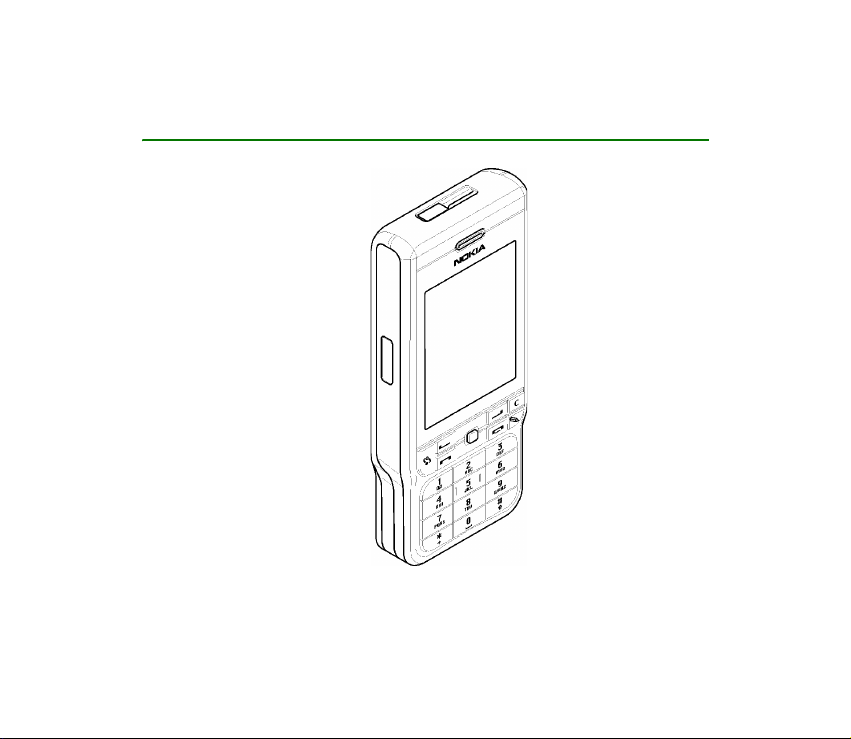
Uputstvo za korisnika za Nokia 3230
9234668
1. izdanje SR
Page 2
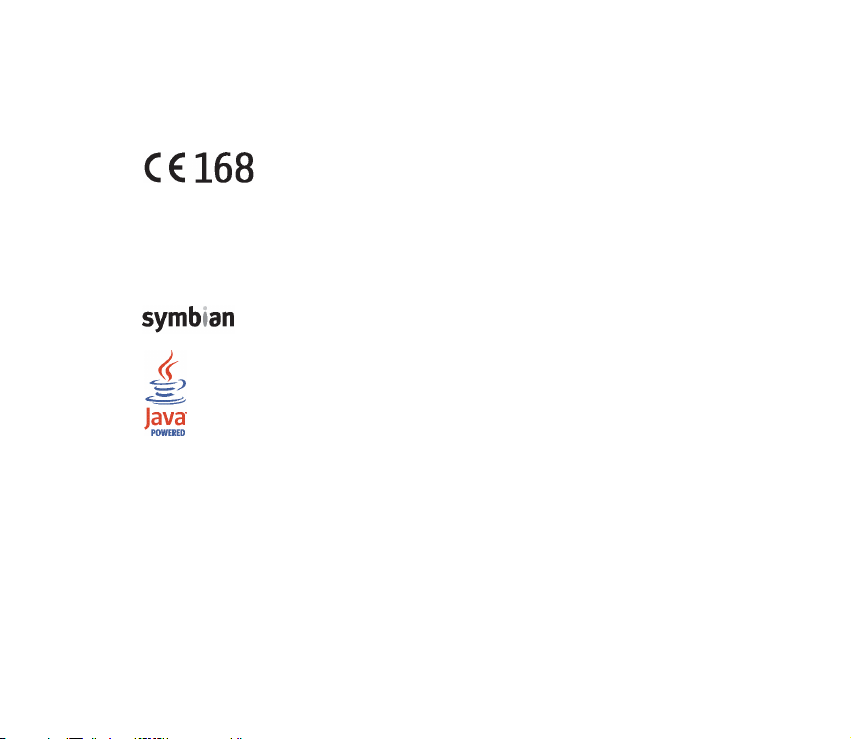
IZJAVA O USKLAÐENOSTI PROIZVODA
Mi, NOKIA CORPORATION izjavljujemo na svoju iskljuèivu odgovornost da je proizvod RM-51 usklaðen sa
odredbama sledeæe Direktive Saveta: 1999/5/EC. Kopija Izjave o usklaðenosti proizvoda se mo¾e naæi na
adresi http://www.nokia.com/phones/declaration_of_conformity/
Copyright © 2005 Nokia. Sva prava zadr¾ana.
Bez prethodne pismene dozvole dru¹tva Nokia zabranjena je reprodukcija, transfer, distribucija ili
memorisanje nekog dela ili èitavih sadr¾aja u ovom dokumentu.
Nokia, Nokia Connecting People, Pop-Port i Xpress-on su za¹tiæeni ¾igovi firme Nokia Corporation. Ostali
nazivi proizvoda i firmi koji se pominju u ovom tekstu mogu biti ¾igovi ili robne marke njihovih vlasnika.
Nokia tune je audio ¾ig Nokia Corporation.
This product includes software licensed from Symbian Software Ltd. © 1998-2004.
Symbian and Symbian OS are trademarks of Symbian Ltd.
Java™ and all Java-based marks are trademarks or registered trademarks of Sun Microsystems,
Inc.
Stac ®, LZS ®, ©1996, Stac, Inc., ©1994-1996 Microsoft Corporation. Includes one or more U.S. Patents:
No. 4701745, 5016009, 5126739, 5146221, and 5414425. Other patents pending.Hi/fn ®, LZS ®,©1988-
98, Hi/fn. Includes one or more U.S. Patents: No. 4701745, 5016009, 5126739, 5146221, and 5414425.
Other patents pending.Part of the software in this product is © Copyright ANT Ltd. 1998. All rights
reserved.m-Router Connectivity Components © 2000-2002 Intuwave Limited. All rights reserved.
(www.intuwave.com)
US Patent No 5818437 and other pending patents. T9 text input software Copyright (C) 1997-2004. Tegic
Communications, Inc. All rights reserved.
Bluetooth is a registered trademark of Bluetooth SIG, Inc.
Page 3
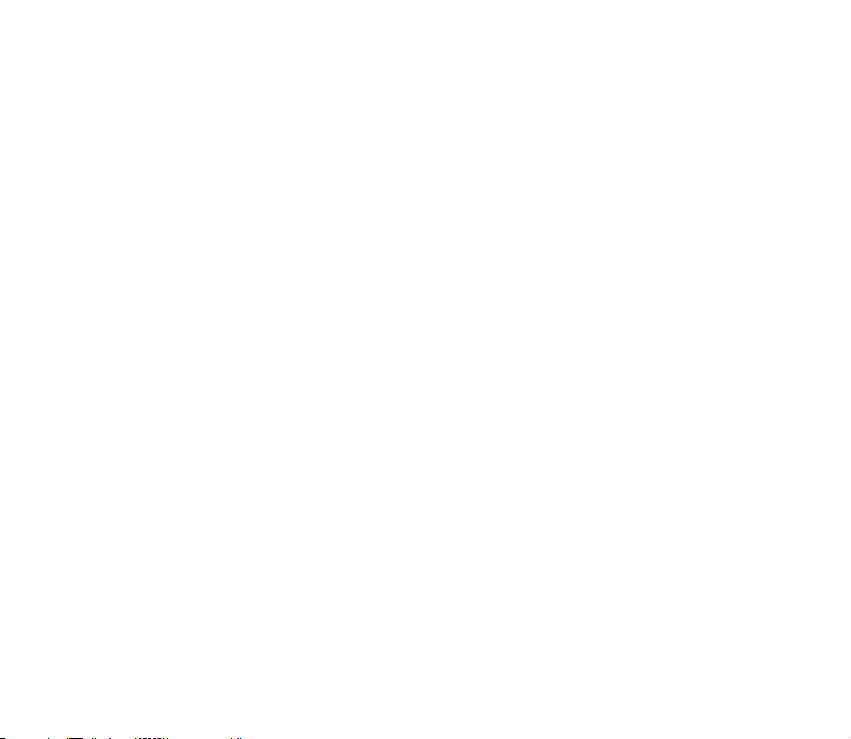
Nokia vodi politiku kontinuiranog razvoja. Nokia zadr¾ava pravo na izmene i pobolj¹anja bez prethodne
najave ma kog od proizvoda koji su opisani u ovom dokumentu.
Ni u kom sluèaju Nokia neæe biti odgovorna za ma kakav gubitak podataka ili prihoda ili neku posebnu,
sluèajnu, poslediènu ili indirektnu ¹tetu ma kako da je prouzrokovana.
Sadr¾aji ovog dokumenta su dati "kao ¹to jesu". Osim ako to ne zahteva odgovarajuæi propis, ne daju se
nikakve garancije, bilo izrièite bilo one koje se podrazumevaju, ukljuèujuæi, ali ne ogranièavajuæi se na
njih, i podrazumevajuæe garancije komercijalne pogodnosti i pogodnosti za posebnu svrhu, u odnosu na
taènost, pouzdanost ili sadr¾aj ovog dokumenta. Nokia zadr¾ava pravo na izmenu ovog dokumenta ili na
njegovo povlaèenje u svako doba bez prethodne najave.
Raspolo¾ivost posebnih proizvoda mo¾e da varira u zavisnosti od podruèja. Molimo proverite to kod Vama
najbli¾eg prodavca Nokia-e.
1. izdanje SR, 9234668
Page 4
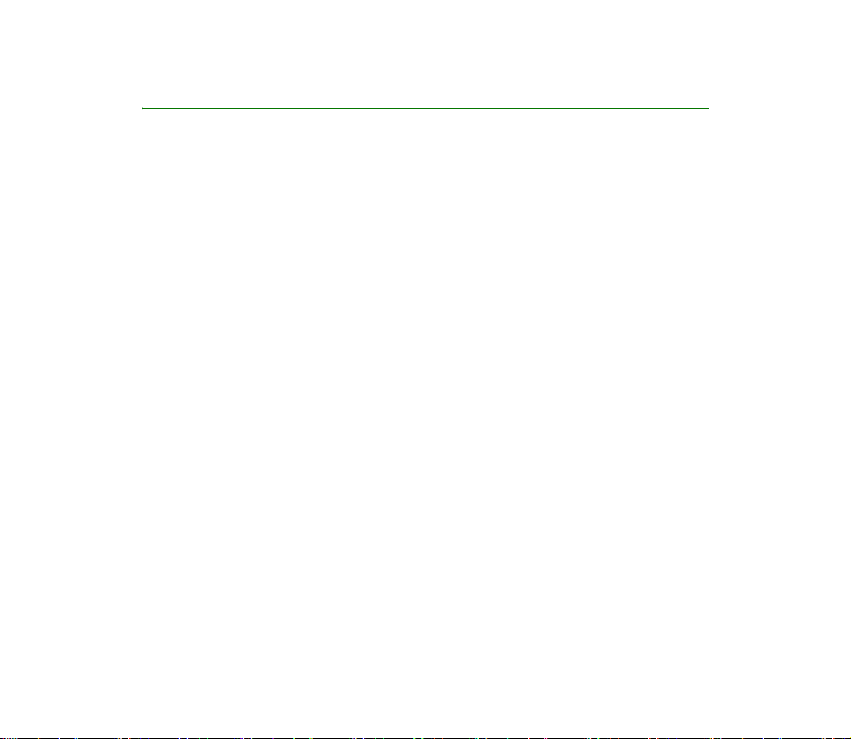
Sadr¾aj
Za Va¹u bezbednost .......................................................................................... 14
Op¹te informacije ............................................................................................. 18
Nalepnice iz paketa proizvoda.............................................................................................................. 18
Pristupni kodovi ........................................................................................................................................ 18
PIN kod..................................................................................................................................................... 18
PIN2 code ................................................................................................................................................ 18
©ifra blokade........................................................................................................................................... 19
PUK i PUK2 kodovi................................................................................................................................ 19
1. Za poèetak ..................................................................................................... 20
Ubacivanje SIM kartice i MultiMediaCard kartice.......................................................................... 20
Uklanjanje multimedija kartice dok je telefon jo¹ u funkciji ....................................................... 23
Punjenje baterije....................................................................................................................................... 24
Ukljuèivanje i iskljuèivanje telefona.................................................................................................... 24
2. Va¹ telefonski aparat.................................................................................... 26
Tasteri i delovi ........................................................................................................................................... 26
Osnovni indikatori .................................................................................................................................... 29
Blokada tastature ..................................................................................................................................... 30
Meni ............................................................................................................................................................. 30
Radnje zajednièke za sve aplikacije..................................................................................................... 32
Kontrola jaèine zvuka.............................................................................................................................. 34
Pomoæ .......................................................................................................................................................... 35
4Copyright © 2005 Nokia. All rights reserved.
Page 5
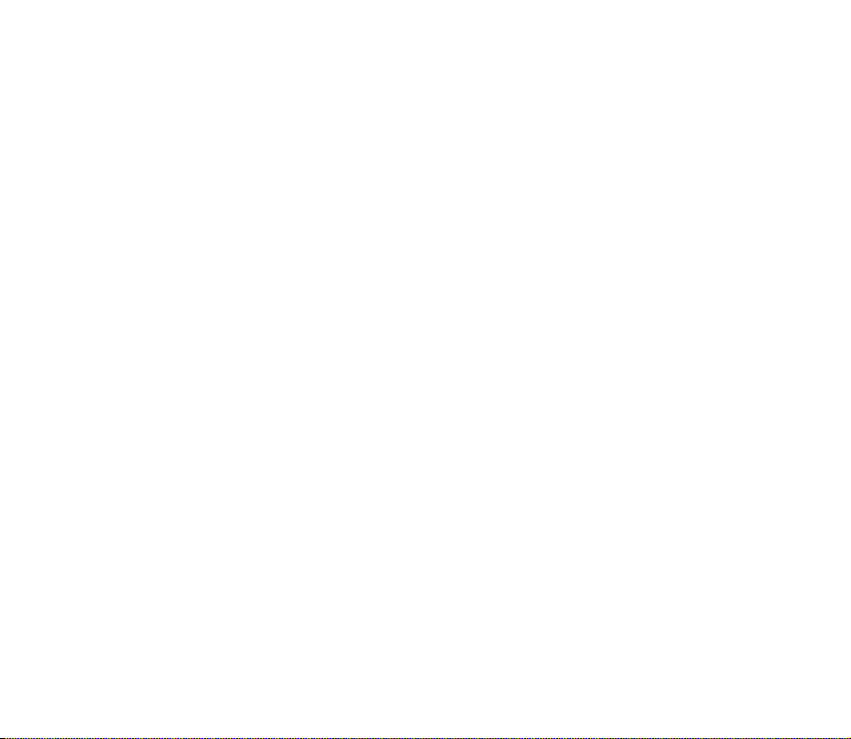
3. Funkcije poziva.............................................................................................. 36
Pozivanje..................................................................................................................................................... 36
Brzo biranje nekog telefonskog broja.............................................................................................. 37
Pravljenje konferencijske veze (mre¾ni servis).............................................................................. 37
Prihvatanje ili odbijanje poziva ............................................................................................................ 38
Poziv na èekanju (mre¾ni servis)....................................................................................................... 39
Opcije u toku veze ................................................................................................................................ 39
Voki-toki...................................................................................................................................................... 40
Pode¹avanja voki-toki funkcije ......................................................................................................... 41
Povezivanje na voki-toki servis ......................................................................................................... 42
Uspostavljanje voki-toki poziva ........................................................................................................ 42
Primanje voki-toki poziva................................................................................................................ 44
Zahtevi za povratni poziv ................................................................................................................... 44
Slanje zahteva za povratni poziv .................................................................................................. 44
Memorisanje podataka po¹iljaoca zahteva za povratni poziv.............................................. 45
Kori¹æenje grupa.................................................................................................................................... 45
Dodavanje grupe................................................................................................................................ 46
Pridru¾ivanje nekoj postojeæoj grupi............................................................................................ 47
Primanje pozivnice............................................................................................................................ 47
Lista poziva i op¹ti dnevnik.................................................................................................................... 48
Lista prethodnih poziva....................................................................................................................... 48
Trajanje poziva....................................................................................................................................... 49
Pregled op¹teg dnevnika..................................................................................................................... 50
Brojaè GPRS podataka ......................................................................................................................... 51
4. Pisanje teksta ................................................................................................ 52
Upotreba tradicionalnog naèina unosa teksta ................................................................................. 52
Upotreba intuitivnog naèina unosa teksta........................................................................................ 53
Saveti za pisanje teksta .......................................................................................................................... 54
Kopiranje teksta u klipbord.................................................................................................................... 55
5Copyright © 2005 Nokia. All rights reserved.
Page 6
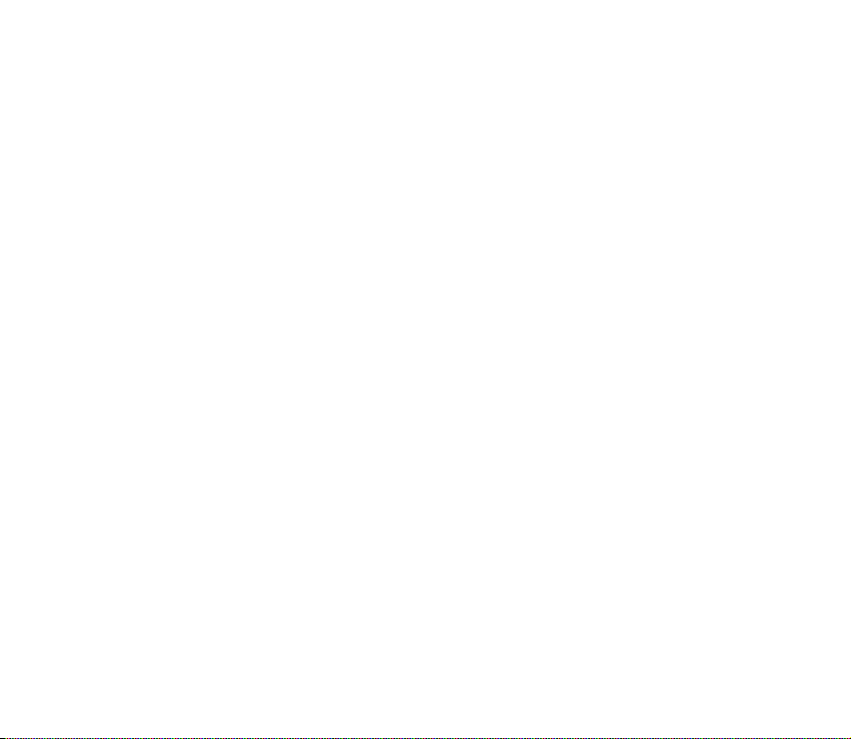
5. Liène informacije .......................................................................................... 57
Adresar......................................................................................................................................................... 57
Rad sa kontaktima (imenima)............................................................................................................ 57
Dodavanje tona zvona......................................................................................................................... 58
Biranje glasom ....................................................................................................................................... 59
Dodela glasovne komande telefonskom broju........................................................................... 59
Pozivanje koristeæi glasovnu komandu........................................................................................ 60
Dodela tastera za brzo biranje .......................................................................................................... 60
Prisutnost.................................................................................................................................................... 61
Promena informacija o Va¹oj dostupnosti ..................................................................................... 62
Promene osoba koje mogu da vide Va¹e informacije o prisutnosti ........................................ 62
Javni posmatraèi................................................................................................................................ 64
Privatni posmatraèi........................................................................................................................... 65
Blokirani posmatraèi......................................................................................................................... 66
A¾uriranje informacija o Va¹oj prisutnosti .................................................................................... 66
Pode¹avanja prisutnosti ...................................................................................................................... 67
Pozicioniranje ............................................................................................................................................ 68
Kalendar ...................................................................................................................................................... 69
Formiranje stavki kalendara............................................................................................................... 69
Pregledi kalendara ................................................................................................................................ 70
Obaveze....................................................................................................................................................... 71
Uvoz podataka iz kompatibilnih telefonskih aparata..................................................................... 72
6. Mediji ............................................................................................................. 73
Galerija ........................................................................................................................................................ 73
Otvaranje datoteka............................................................................................................................... 74
Drugi primarni folderi .......................................................................................................................... 74
Folder Grafièke poruke..................................................................................................................... 74
Folder Tapeti........................................................................................................................................ 75
6Copyright © 2005 Nokia. All rights reserved.
Page 7
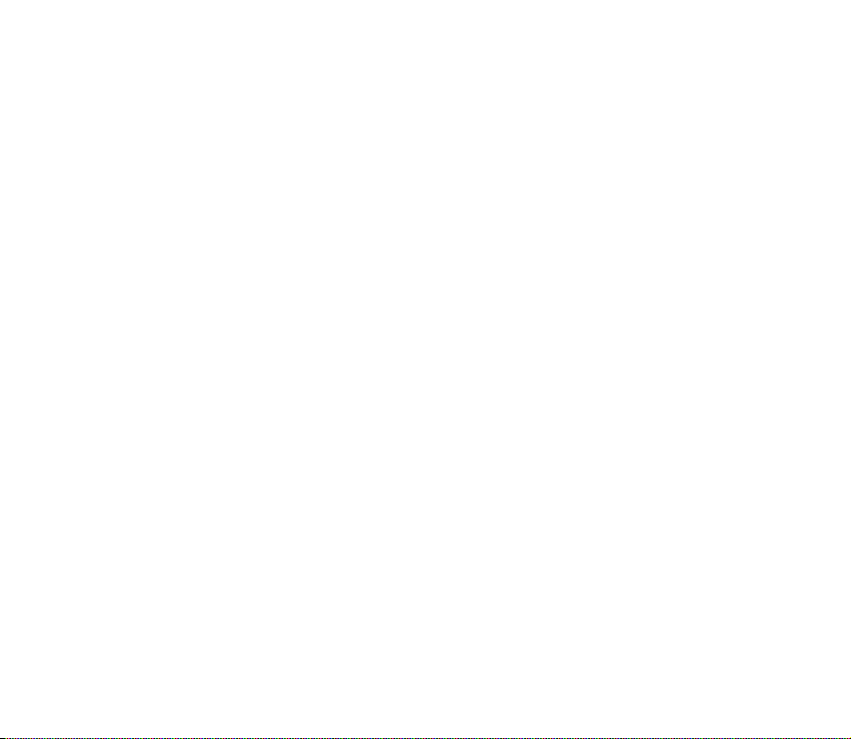
Folder Logo prisutnosti .................................................................................................................... 75
Preuzimanje datoteka .......................................................................................................................... 75
Preno¹enje slika na server slika......................................................................................................... 76
Kamera......................................................................................................................................................... 77
Fotografisanje i pravljenje video snimaka...................................................................................... 77
Noæni re¾im............................................................................................................................................. 78
Samookidaè............................................................................................................................................. 79
Pode¹avanja kamere............................................................................................................................. 79
Pregled slika............................................................................................................................................ 80
Zumiranje memorisane slike........................................................................................................... 81
Preèice u toku zumiranja................................................................................................................. 82
Visual Radio................................................................................................................................................ 82
Pode¹avanje stanica............................................................................................................................. 84
Pode¹avanje i memorisanje neke radio stanice............................................................................ 85
Kori¹æenje radija.................................................................................................................................... 85
Kori¹æenje liste stanica........................................................................................................................ 86
Pode¹avanje stanica.......................................................................................................................... 87
Prikaz vizuelnog sadr¾aja (Visual Content).................................................................................... 88
Visual Radio pode¹avanja ................................................................................................................... 89
Imenik stanica (Channel Directory) ................................................................................................. 89
Pristupite servisu imenik stanica preko dugmeta Vizuelni radio......................................... 90
Pristup imeniku stanica iz liste Opcije ........................................................................................ 90
RealPlayer™ ................................................................................................................................................ 91
Reprodukovanje medija datoteka..................................................................................................... 92
Preèice u toku reprodukcije ............................................................................................................ 93
Promene pode¹avanja.......................................................................................................................... 93
Re¾iser.......................................................................................................................................................... 94
Pode¹avanja............................................................................................................................................ 96
7Copyright © 2005 Nokia. All rights reserved.
Page 8
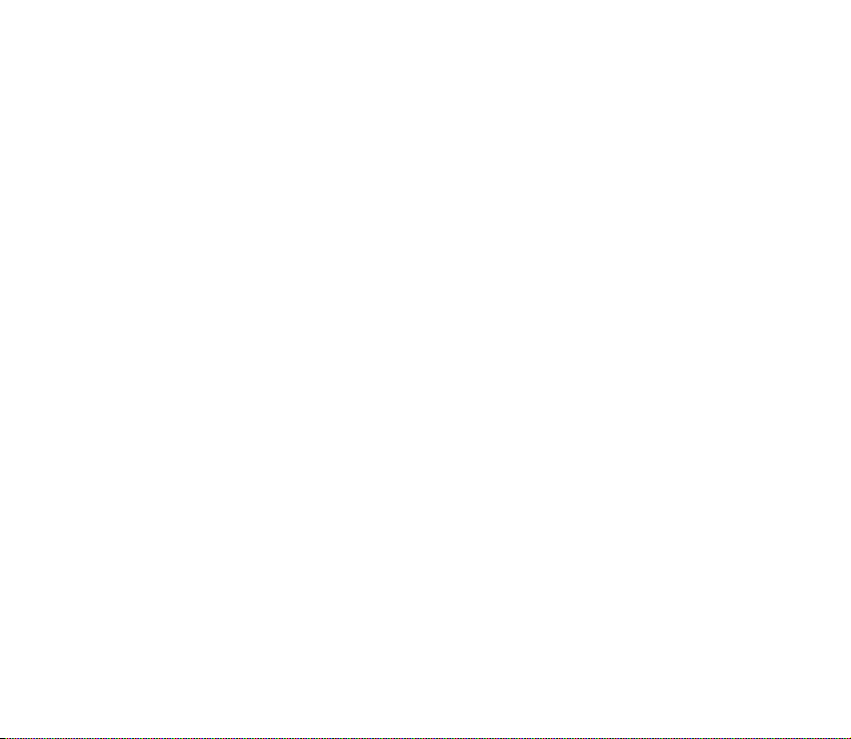
7. Poruke ........................................................................................................... 97
Pisanje i slanje poruka ............................................................................................................................ 99
Multimedija pode¹avanja................................................................................................................. 101
E-mail pode¹avanja........................................................................................................................... 101
Primljeno - prijem poruka................................................................................................................... 102
Pregled multimedija objekata......................................................................................................... 103
Primanje smart poruka ..................................................................................................................... 103
Primanje servisnih poruka ............................................................................................................... 104
Moji folderi ............................................................................................................................................. 105
Po¹tansko sanduèe................................................................................................................................ 105
Preuzimanje e-mail poruka iz po¹tanskog sanduèeta ............................................................. 106
Brisanje e-mail poruka ..................................................................................................................... 107
Za slanje................................................................................................................................................... 108
Pregled poruka na SIM kartici............................................................................................................ 109
Info servis................................................................................................................................................. 109
Editor servisnih zahteva....................................................................................................................... 110
Pode¹avanja Poruka .............................................................................................................................. 110
Tekst poruke......................................................................................................................................... 110
Multimedija poruke ........................................................................................................................... 111
E-mail poruke...................................................................................................................................... 113
Pode¹avanja Po¹tanskog sanduèeta (po¹te)............................................................................ 113
Servisne poruke................................................................................................................................... 115
Info servis............................................................................................................................................. 116
Pode¹avanja foldera Ostalo............................................................................................................. 116
Æaskanje................................................................................................................................................... 117
Povezivanje na èet server ................................................................................................................ 117
Izmene pode¹avanja æaskanja ........................................................................................................ 118
Prikljuèivanje i napu¹tanje grupe za æaskanje ........................................................................... 119
Tra¾enje grupa za æaskanje i korisnika......................................................................................... 120
8Copyright © 2005 Nokia. All rights reserved.
Page 9
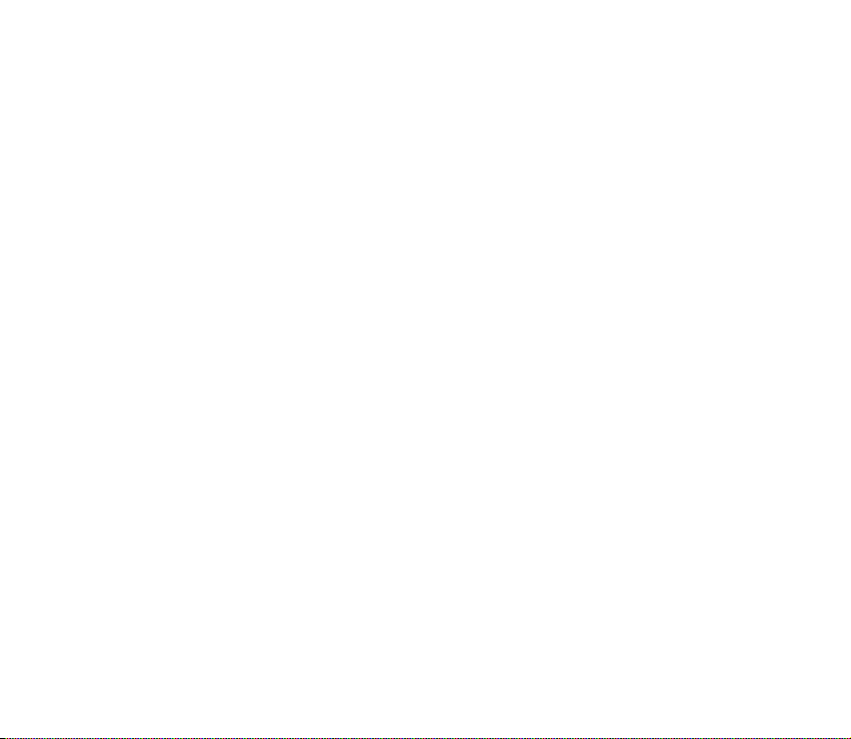
Æaskanje u grupi za æaskanje.......................................................................................................... 120
Registrovanje poruka..................................................................................................................... 121
Blokiranje poruka............................................................................................................................ 121
Zapoèinjanje i praæenje individualnih konverzacija ................................................................. 122
Èet kontakti ......................................................................................................................................... 123
Kreiranje nove grupe za æaskanje.................................................................................................. 124
Izmene pode¹avanja grupe za æaskanje ................................................................................... 125
Ogranièavanje pristupa grupi za æaskanje............................................................................... 125
Serveri za æaskanje i praæenje prisutnosti................................................................................... 125
8. Alatke ........................................................................................................... 127
Aplikacije.................................................................................................................................................. 127
Preuzimanje aplikacije...................................................................................................................... 128
Instaliranje neke aplikacije.............................................................................................................. 129
Instaliranje neke Java™ aplikacije.............................................................................................. 130
Pokretanje neke aplikacije............................................................................................................... 131
Ostale opcije koje su na raspolaganju za aplikaciju ili skup aplikacija........................... 131
Status memorije za aplikacije ........................................................................................................ 132
Uklanjanje aplikacije ......................................................................................................................... 132
Fajl menad¾er ......................................................................................................................................... 132
Primanje datoteka preko IC............................................................................................................. 133
Pregled utro¹ka memorije................................................................................................................ 133
Glasovne komande ................................................................................................................................ 134
Dodavanje glasovne komande nekoj aplikaciji .......................................................................... 135
Startovanje aplikacije pomoæu glasovne komande .................................................................. 136
Reprodukovanje, brisanje ili promena glasovne komande ..................................................... 136
Menad¾er ureðaja.................................................................................................................................. 137
9Copyright © 2005 Nokia. All rights reserved.
Page 10
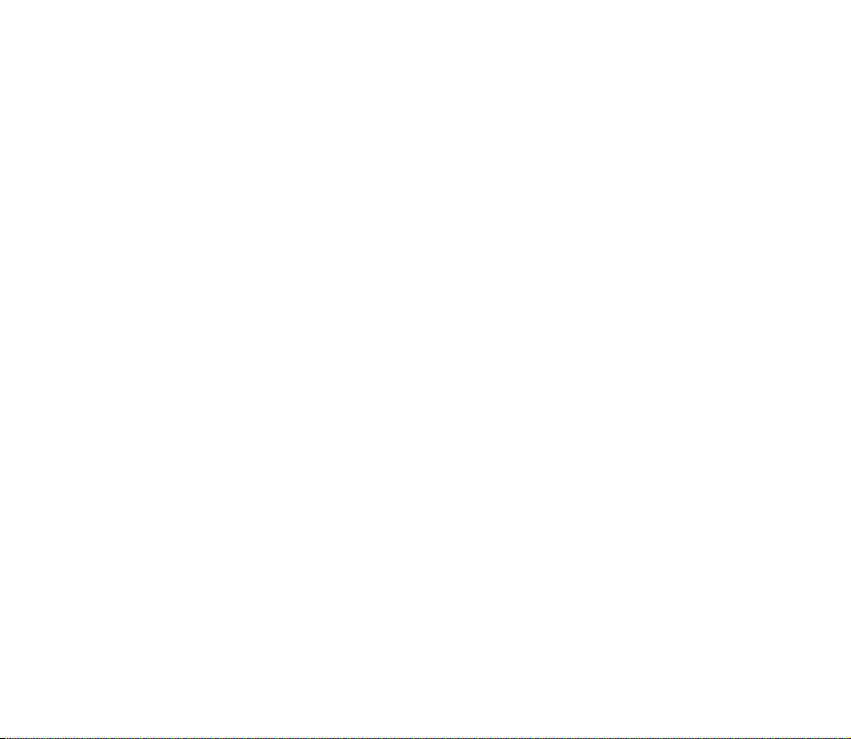
9. Pode¹avanje telefona liènim potrebama................................................... 139
Naèini rada.............................................................................................................................................. 139
Teme.......................................................................................................................................................... 140
Pode¹avanja ............................................................................................................................................ 142
Menjanje op¹tih pode¹avanja......................................................................................................... 142
Pode¹avanja telefona........................................................................................................................ 143
Pode¹avanja poziva ........................................................................................................................... 145
Pode¹avanja veze ............................................................................................................................... 146
Pristupne taèke................................................................................................................................ 146
GPRS................................................................................................................................................... 150
Data poziv......................................................................................................................................... 151
Datum i vreme .................................................................................................................................... 151
Bezbednost........................................................................................................................................... 152
Telefon i SIM.................................................................................................................................... 152
Rad sa sertifikatima....................................................................................................................... 154
Zabrana poziva.................................................................................................................................... 156
Mre¾a..................................................................................................................................................... 156
Pro¹irenja ............................................................................................................................................ 157
Favoriti...................................................................................................................................................... 157
10.Ekstra ......................................................................................................... 159
Bele¾nica.................................................................................................................................................. 159
Kalkulator................................................................................................................................................. 159
Konverter.................................................................................................................................................. 160
Konverzija mernih jedinica.............................................................................................................. 160
Postavljanje osnovne valute i kurseva ......................................................................................... 161
Diktafon.................................................................................................................................................... 162
Sat.............................................................................................................................................................. 162
Promene pode¹avanja sata.............................................................................................................. 162
10Copyright © 2005 Nokia. All rights reserved.
Page 11
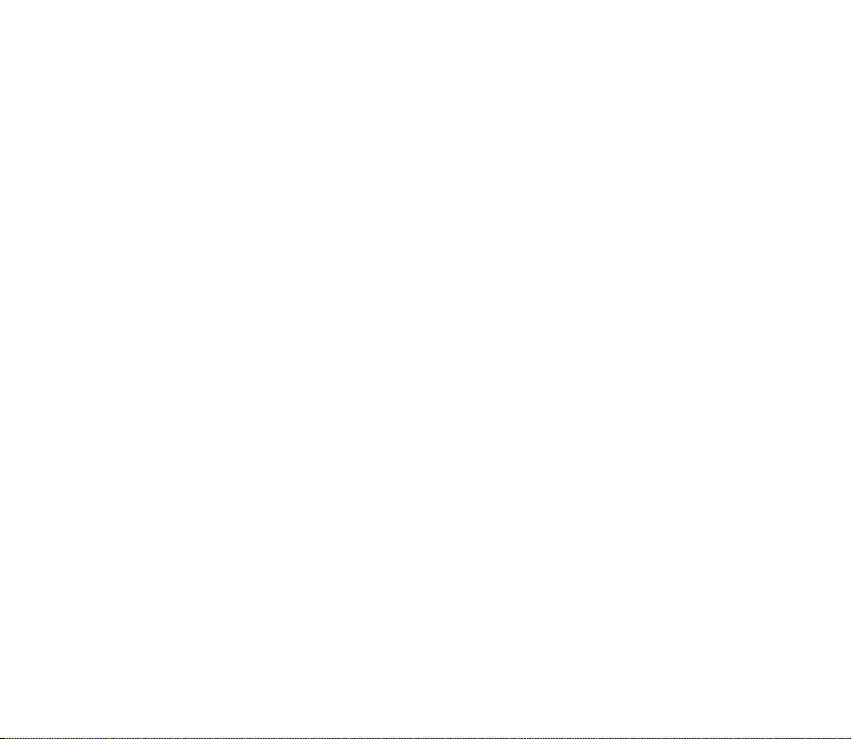
Postavljanje alarma ........................................................................................................................... 163
Personalizovanje, definisanje sopstvenog tona alarma....................................................... 163
Memorijska kartica................................................................................................................................ 164
Zakljuèavanje memorijske kartice ................................................................................................. 165
Pravljenje rezervne kopije i rekonstruisanje podataka ............................................................ 165
Zakljuèavanje memorijske kartice ................................................................................................. 165
Otkljuèavanje memorijske kartice.............................................................................................. 166
Provera utro¹ka memorije................................................................................................................ 166
Novèanik ................................................................................................................................................. 166
Unos ¹ifre novèanika......................................................................................................................... 167
Memorisanje podataka liène kartice ............................................................................................ 168
Kreiranje liènih napomena .............................................................................................................. 169
Kreiranje naèina rada novèanika ................................................................................................... 169
Preuzimanje podataka novèanika u pretra¾ivaè........................................................................ 171
Pregled detalja ulaznice................................................................................................................... 171
Pode¹avanja novèanika .................................................................................................................... 172
Resetovanje, poni¹tavanje, novèanika i ¹ifre novèanika ......................................................... 172
11.Servisi i Aplikacije..................................................................................... 173
Veb (Mobilni pretra¾ivaè).................................................................................................................... 173
Osnovni koraci za pristup ................................................................................................................ 173
Pode¹avanje telefonskog aparata za pretra¾ivanje .................................................................. 174
Primanje parametara u okviru smart poruke.......................................................................... 174
Unos pode¹avanja ruèno............................................................................................................... 174
Uspostavljanje veze ........................................................................................................................... 174
Pregled markera.................................................................................................................................. 175
Ruèno dodavanje markera............................................................................................................ 176
Pretra¾ivanje........................................................................................................................................ 176
Tasteri i komande koje se koriste u pretra¾ivanju................................................................. 176
11Copyright © 2005 Nokia. All rights reserved.
Page 12
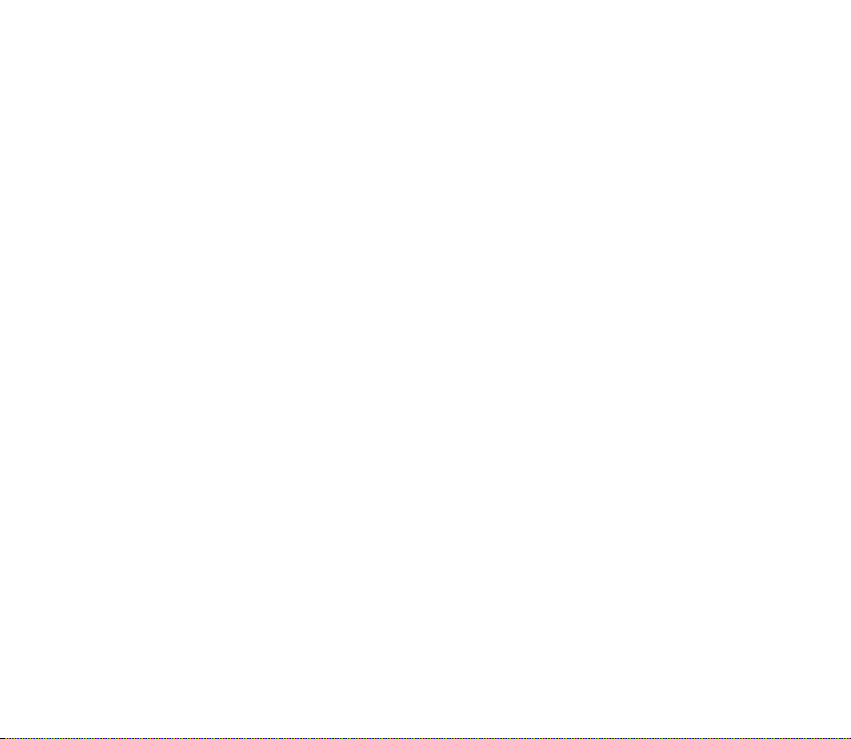
Memorisanje markera.................................................................................................................... 177
Pregled saèuvanih strana ............................................................................................................. 177
Preuzimanje ......................................................................................................................................... 179
Kupovina ........................................................................................................................................... 179
Provera nekog objekta pre njegovog preuzimanja................................................................ 180
Zavr¹etak veze..................................................................................................................................... 180
Pode¹avanja pretra¾ivaèa ................................................................................................................ 180
Igre............................................................................................................................................................. 182
12.Povezivanje................................................................................................. 183
PC Suite.................................................................................................................................................... 183
Bluetooth veza ....................................................................................................................................... 184
Pode¹avanja Bluetooth veze ........................................................................................................... 185
Slanje podataka preko Bluetooth tehnologije ........................................................................... 186
Prikaz uparenih ureðaja ................................................................................................................... 187
Primanje podataka preko Bluetooth be¾iène tehnologije....................................................... 188
Raskidanje Bluetooth veze .............................................................................................................. 189
Infracrvena veza..................................................................................................................................... 189
Menad¾er veza ....................................................................................................................................... 190
Pregled detalja veze .......................................................................................................................... 191
Zavr¹etak veze..................................................................................................................................... 192
Povezivanje telefonskog aparata sa kompatibilnim raèunarom .............................................. 192
Kori¹æenje telefona kao modema...................................................................................................... 192
Daljinska sinhronizacija....................................................................................................................... 193
Kreiranje novog skupa sinhronizacije........................................................................................... 193
Sinhronizovanje podataka ............................................................................................................... 194
13.Otklanjanje problema ............................................................................... 196
Pitanja i odgovori .................................................................................................................................. 197
12Copyright © 2005 Nokia. All rights reserved.
Page 13
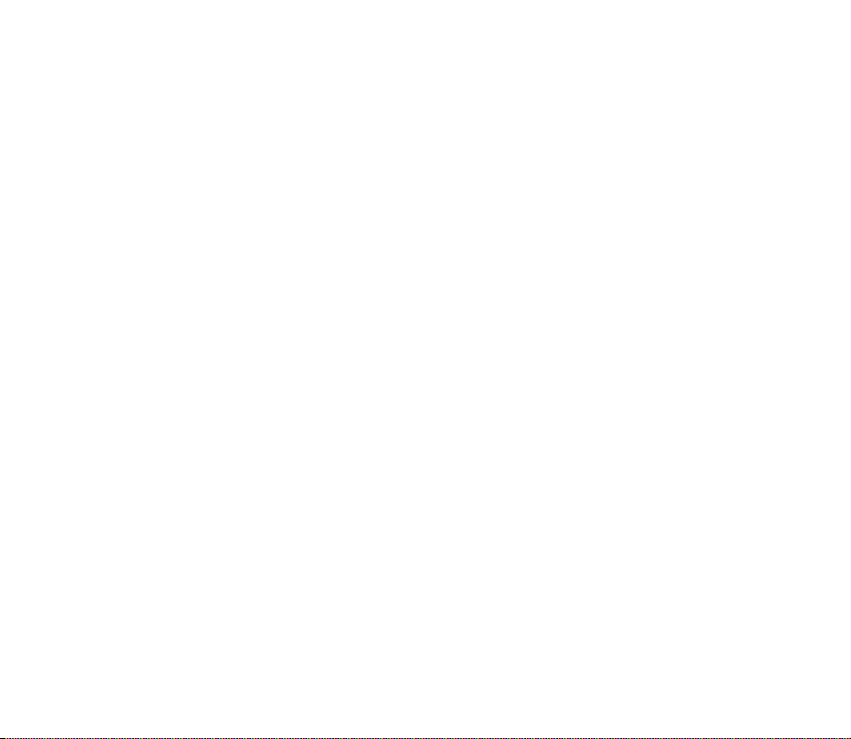
14.Informacije o bateriji................................................................................ 202
Punjenje i pra¾njenje ............................................................................................................................ 202
Nokia smernice za utvrðivanje autentiènosti baterije ................................................................ 203
Èuvanje i odr¾avanje....................................................................................... 206
Dodatne informacije o bezbednosti .............................................................. 208
13Copyright © 2005 Nokia. All rights reserved.
Page 14
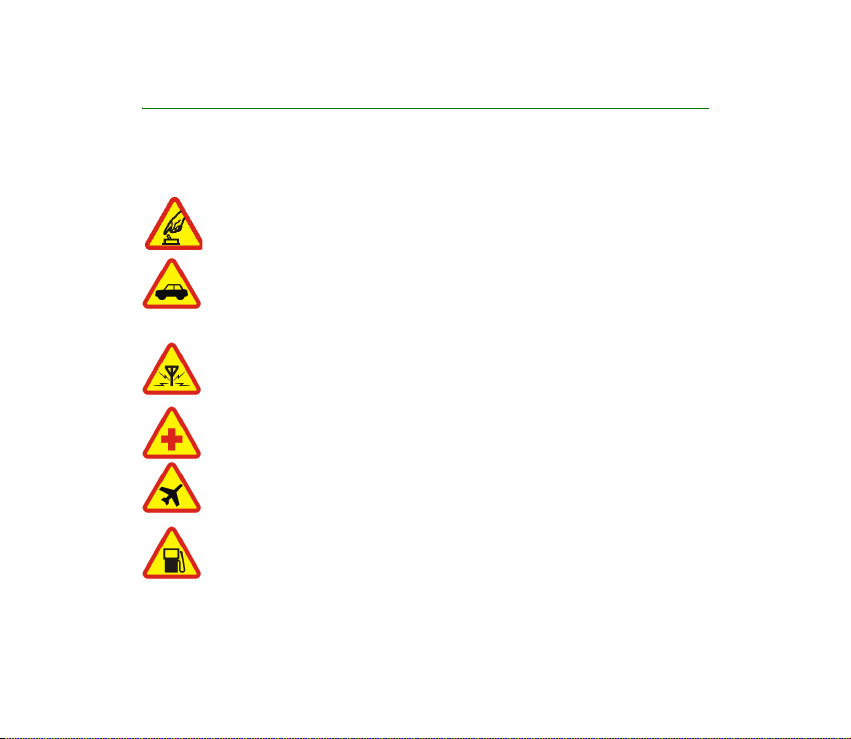
Za Va¹u bezbednost
Proèitajte ove jednostavne smernice. Njihovo nepo¹tovanje mo¾e da bude opasno ili
protivno zakonu. Za vi¹e informacija, proèitajte kompletno uputstvo za korisnika.
UKLJUÈUJTE KADA JE BEZBEDNO
Ne ukljuèujte telefon ako je zabranjena upotreba be¾iènih telefona ili ako
njihova upotreba mo¾e da prouzrokuje smetnje ili opasnost.
BEZBEDNOST SAOBRAÆAJA JE NA PRVOM MESTU
Pridr¾avajte se svih lokalnih zakona. U toku vo¾nje neka Vam ruke budu
slobodne za upravljanje motornim vozilom. Va¹a prvenstvena briga dok
upravljate motornim vozilom treba da je bezbednost saobraæaja.
SMETNJE
Svi be¾ièni telefoni mogu da budu podlo¾ni smetnjama koje utièu na radne
karakteristike.
ISKLJUÈITE U BOLNICAMA
Pridr¾avajte se svih ogranièenja. Iskljuèite telefon u blizini medicinske opreme.
ISKLJUÈITE U AVIONU
Pridr¾avajte se svih ogranièenja. Be¾ièni aparati mogu da prouzrokuju smetnje u
avionu.
ISKLJUÈITE PRI TOÈENJU GORIVA
Ne koristite telefon na mestima za toèenje goriva. Ne koristite ga u blizini goriva
ili hemikalija.
14Copyright © 2005 Nokia. All rights reserved.
Page 15
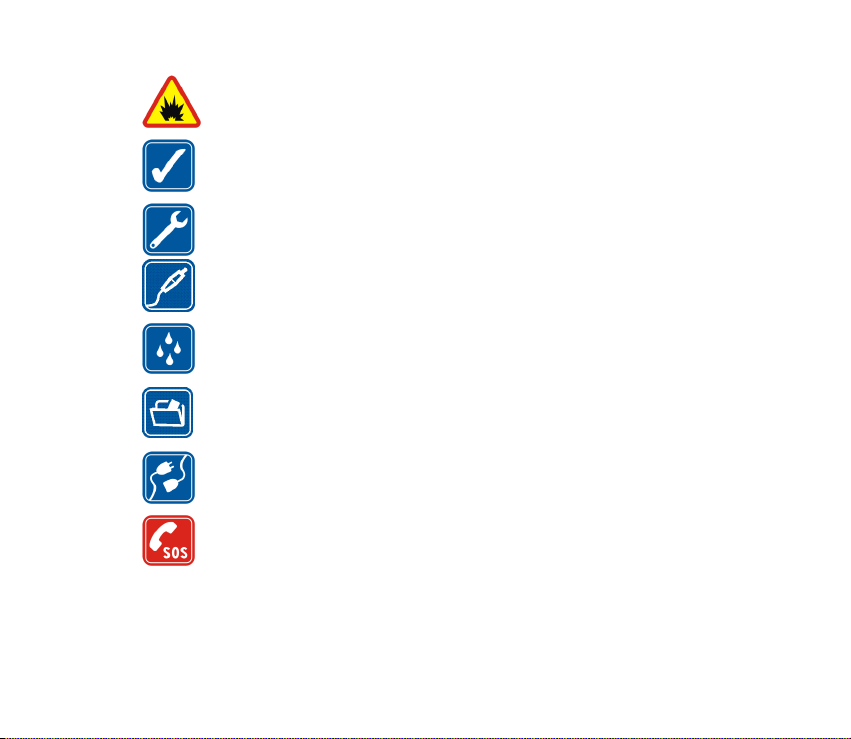
ISKLJUÈITE U BLIZINI MESTA MINIRANJA
Pridr¾avajte se svih ogranièenja. Ne koristite telefon na mestima gde se odvija
miniranje.
UPOTREBLJAVAJTE RAZUMNO
Aparat koristite samo u normalnom polo¾aju onako kako je obja¹njeno u
dokumentaciji proizvoda. Ne dodirujte nepotrebno antenu.
KVALIFIKOVANI SERVIS
Ovaj proizvod smeju da instaliraju ili da popravljaju samo kvalifikovane osobe.
PRO©IRENJA I BATERIJE
Upotrebljavajte samo odobrena pro¹irenja i baterije. Ne prikljuèujte
nekompatibilne proizvode.
OTPORNOST NA VODU
Va¹ telefon nije vodootporan. Odr¾avajte ga suvim.
REZERVNE KOPIJE
Pravite rezervne kopije ili imajte na papiru sve va¾ne podatke koji se nalaze u
telefonu.
PRIKLJUÈIVANJE NA DRUGE APARATE
Kod prikljuèivanja na ma koji drugi aparat, proèitajte bezbednosne instrukcije u
uputstvu za korisnika datog aparata. Ne prikljuèujte nekompatibilne proizvode.
HITNI POZIVI
Proverite da je telefon ukljuèen i da je na mre¾i. Pritisnite i potreban broj puta
da obri¹ete sadr¾aj na ekranu i da se vratite u poèetni prikaz na ekranu. Unesite
broj slu¾be pomoæi i pritisnite po¹alji taster. Dajte svoju lokaciju. Ne prekidajte
vezu sve dok Vam se to ne dopusti.
15Copyright © 2005 Nokia. All rights reserved.
Page 16
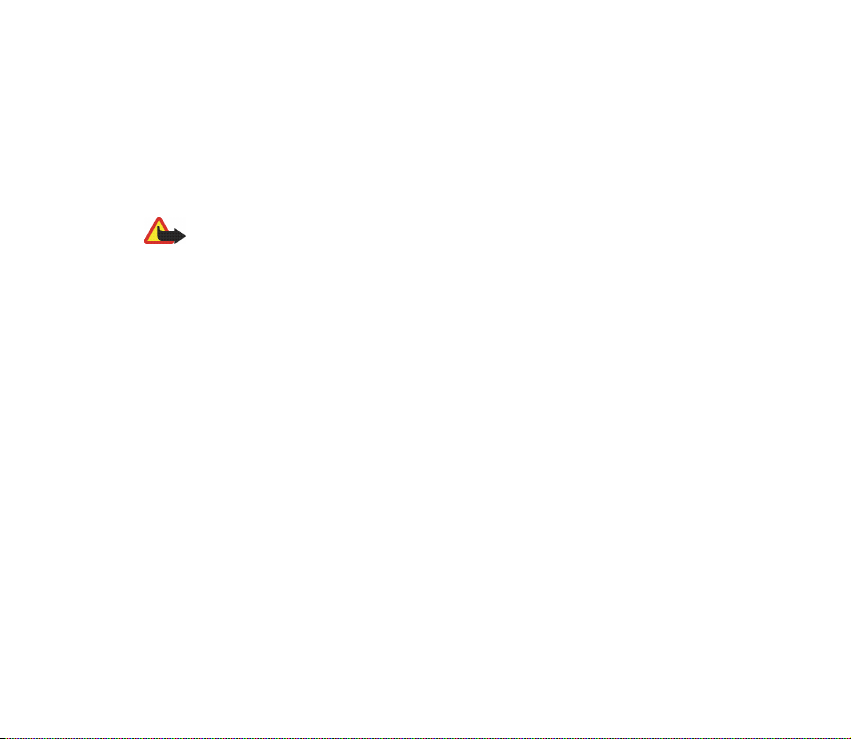
■ O Va¹em ureðaju
Be¾ièni ureðaj opisan u ovom uputstvu odobren je za upotrebu u EGSM 900, GSM 1800 i
GSM 1900 mre¾ama. Obratite se svom provajderu servisa za detaljnije informacije o
mre¾ama.
Pri kori¹æenju fukcija ovog aparata, pridr¾avajte se svih zakona i po¹tujte privatnost i
legitimna prava drugih osoba.
Upozorenje: Da bi mogla da se koristi bilo koja funkcija ovog aparata, osim
budilnika, aparat mora da bude ukljuèen. Ne ukljuèujte ovaj aparat kada upotreba
be¾iènog aparata mo¾e da prouzrokuje smetnje ili opasnost.
■ Mre¾ni servisi
Da biste koristili ovaj telefon neophodna je usluga provajdera be¾iène telefonije. Rad mnogih
funkcije ovog aparata zavisi od funkcija be¾iène komunikacione mre¾e. Ove mre¾ne servise
ne nude sve mre¾e ili je za njihovo kori¹æenje neophodan poseban dogovor sa provajderom
servisa. Od provajdera servisa æete dobiti dodatna uputstva za njihovo kori¹æenje kao i naèin
tarifiranja. Neke komunikacione mre¾e mogu da imaju ogranièenja koja utièu na kori¹æenje
mre¾nih servisa. Na primer, neke mre¾e mo¾da ne podr¾avaju sve karaktere karakteristiène
za jezik i usluge.
Provajder servisa mo¾e da zahteva da se neke funkcije ovog aparata onemoguæe ili da se ne
aktiviraju. U tom sluèaju, one se neæe pojavljivati u meniju aparata. Obratite se svom
provajderu servisa za detaljnije informacije.
Ovaj aparat podr¾ava WAP 2.0 protokole (HTTP i SSL) preko TCP/IP protokola. Neke
moguænosti ovog ureðaja zahtevaju da komunikaciona mre¾a podr¾ava te tehnologije.
16Copyright © 2005 Nokia. All rights reserved.
Page 17

■ Zajednièka memorija
Naredne funkcije ovog aparata mogu da dele memoriju: kontakti (adresar), tekstualne i
multimedija poruke, slike i tonovi zvona, video rikorder, RealOne Player
obaveza vizuelni radio i preuzimanje (dopuna) aplikacija. Kori¹æenje jedne ili vi¹e ovih
funkcija smanjuje kolièinu memorije koja preostaje ostalim funkcijama koje dele memoriju.
Na primer, memorisanje velikog broja slika mo¾e da zauzme kompletnu raspolo¾ivu
memoriju. Aparat æe Vas obavestiti da je memorija ispunjena kada budete poku¹ali da
koristite funkciju koja koristi zajednièku memoriju. U tom sluèaju, pre nastavka rada, obri¹ite
neke sadr¾aje ili podatke u funkcijama koje koriste zajednièku memoriju. Neke funkcije
mogu, pored memorije koju dele sa ostalim funkcijama, imati i odreðeni deo memorije
dodeljen samo njima.
TM
, kalendar, lista
■ Pro¹irenja, baterije i punjaèi
Proverite broj modela svakog punjaèa pre njegove upotrebe sa ovim telefonom. Ovaj telefon
je namenjen za upotrebu sa napajanjem iz ACP-7.
Upozorenje: Koristite iskljuèivo baterije, punjaèe i pro¹irenja koja je Nokia odobrila
za ovaj dati model. Upotreba bilo kojih drugih tipova mo¾e poni¹titi odobrenje ili
garanciju, a mo¾e biti i opasna.
Moguænost nabavke odobrenih pro¹irenja proverite kod svog distributera. Kada iskljuèujete
kabl za napajanje bilo kog pro¹irenja, uhvatite i vucite utikaè, a ne kabl.
Va¹ telefon i njegova pro¹irenja sadr¾e sitne delove. Dr¾ite ih van dohvata dece.
17Copyright © 2005 Nokia. All rights reserved.
Page 18
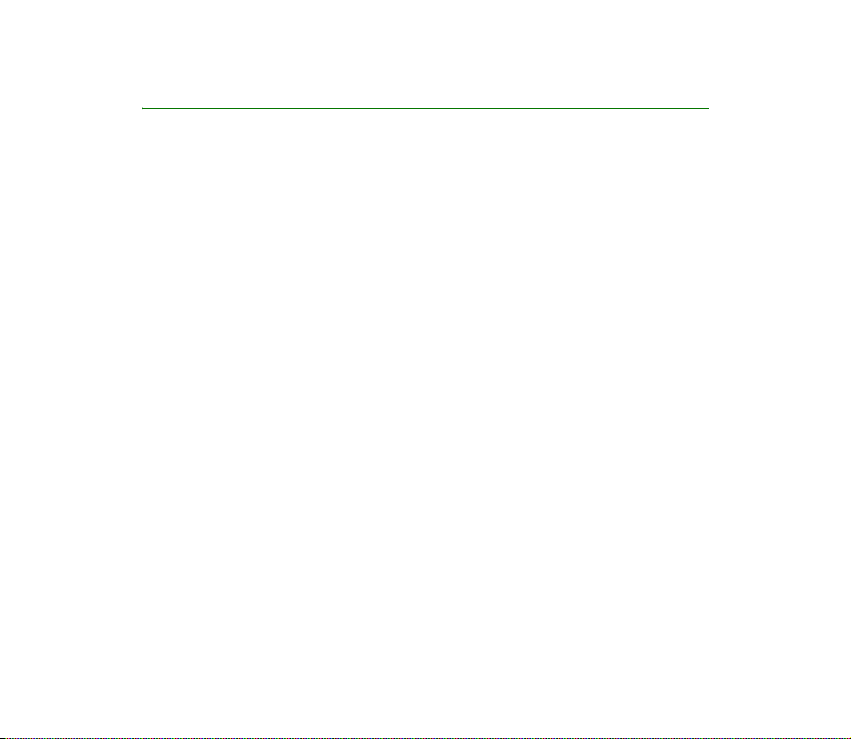
Op¹te informacije
■ Nalepnice iz paketa proizvoda
Na nalepnicama sa garantne kartice, u komercijalnom paketu proizvoda, nalaze se
va¾ne informacije znaèajne za servisiranje i slu¾bu podr¹ke. Komercijalni paket
proizvoda takoðe sadr¾i i uputstva o upotrebi ovih nalepnica.
■ Pristupni kodovi
PIN kod
PIN kod (Lièni identifikacioni broj, od 4 do 8 cifara) ¹titi Va¹u SIM karticu od
neovla¹æenog kori¹æenja. PIN kod se obièno isporuèuje uz SIM karticu.
Posle tri uzastopna pogre¹na unosa PIN koda, PIN kod se blokira. Ako je PIN kod
blokiran, potrebno ga je deblokirati pre nego ¹to ponovo budete mogli da koristite
SIM karticu.
PIN2 code
PIN 2 kod (4 do 8 cifara) koji se isporuèuje uz neke SIM kartice, je neophodan za
pristup odreðenim funkcijama.
18Copyright © 2005 Nokia. All rights reserved.
Page 19
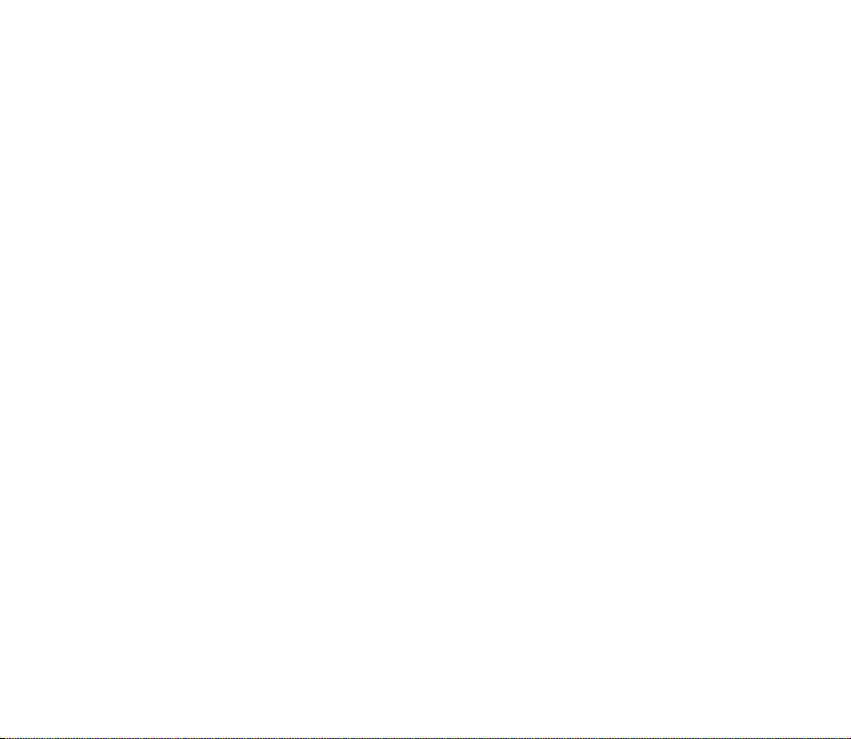
©ifra blokade
©ifra blokade (5 cifara) se mo¾e koristiti da se zakljuèa telefon i tastatura kako bi
se spreèila neovla¹æena upotreba.
Fabrièki pode¹ena ¹ifra blokade je 12345. Da biste izbegli neovla¹æenu upotrebu
Va¹eg telefona, promenite ¹ifru blokade. Novu ¹ifru èuvajte u tajnosti i na
bezbednom mestu, dalje od svog telefonskog aparata.
PUK i PUK2 kodovi
PUK kod (Lièna ¹ifra za deblokadu, 8 cifara) je potreban za promenu blokiranog
PIN koda. PUK2 kod je potreban za promenu blokiranog PIN2 koda. Ako ove kodove
niste dobili sa SIM karticom, za njih se obratite operatoru mre¾e èiju karticu imate
u aparatu.
19Copyright © 2005 Nokia. All rights reserved.
Page 20
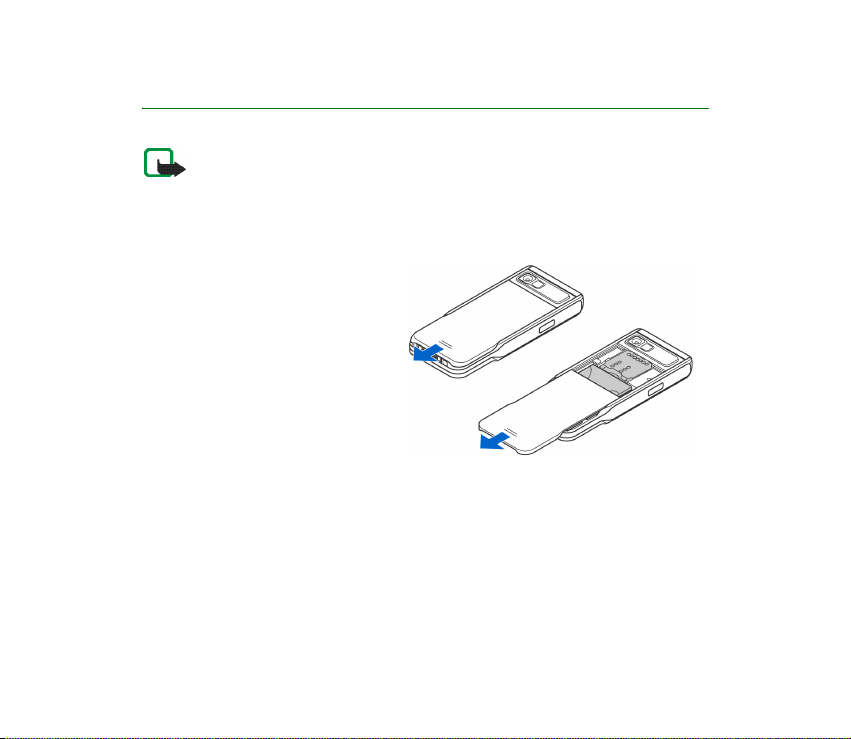
1. Za poèetak
Napomena: Pre skidanja maske uvek iskljuèite napajanje i iskopèajte punjaè i svaki
drugi aparat. Izbegavajte da dodirujete elektronske komponente u toku zamene
maski. Aparat uvek odla¾ite i upotrebljavajte sa postavljenim maskama.
■ Ubacivanje SIM kartice i MultiMediaCard kartice
1. Da biste otvorili telefon,
pogurajte masku ka dnu
telefona.
20Copyright © 2005 Nokia. All rights reserved.
Page 21
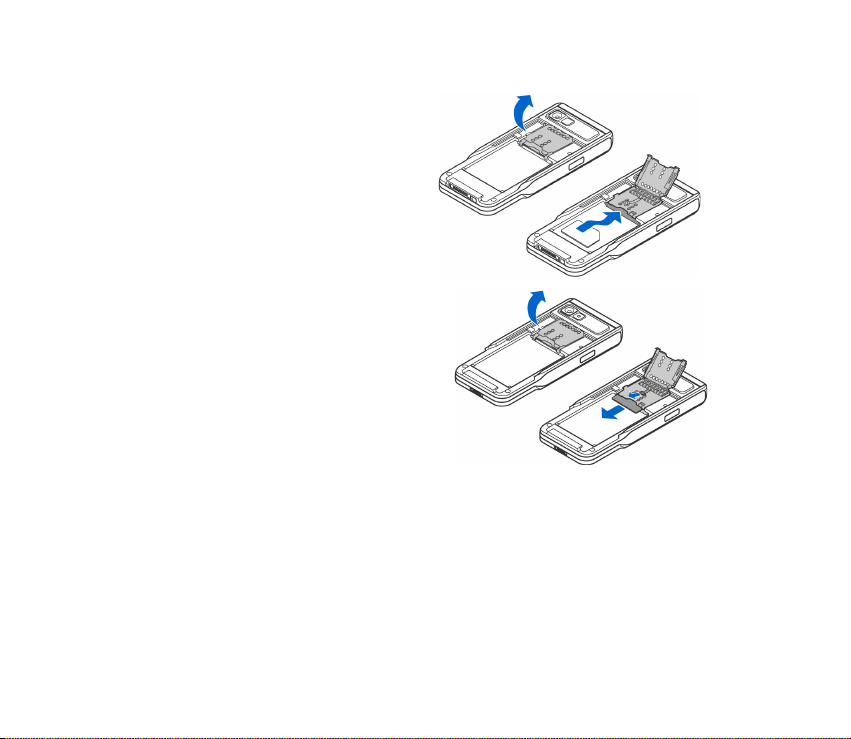
2. Otvorite dr¾aè memorijske kartice
tako ¹to æete ga blago povuæi.
Ubacite SIM karticu u donje le¾i¹te.
Proverite da je zaseèeni kraj SIM
kartice okrenut ka vrhu telefona i da
su zlatne kontakt povr¹ine kartice
okrenute nadole.
3. Da uklonite SIM karticu, otvorite
dr¾aè memorijske kartice i pomoæu
klizaèa izvadite karticu iz dr¾aèa
kartice.
21Copyright © 2005 Nokia. All rights reserved.
Page 22
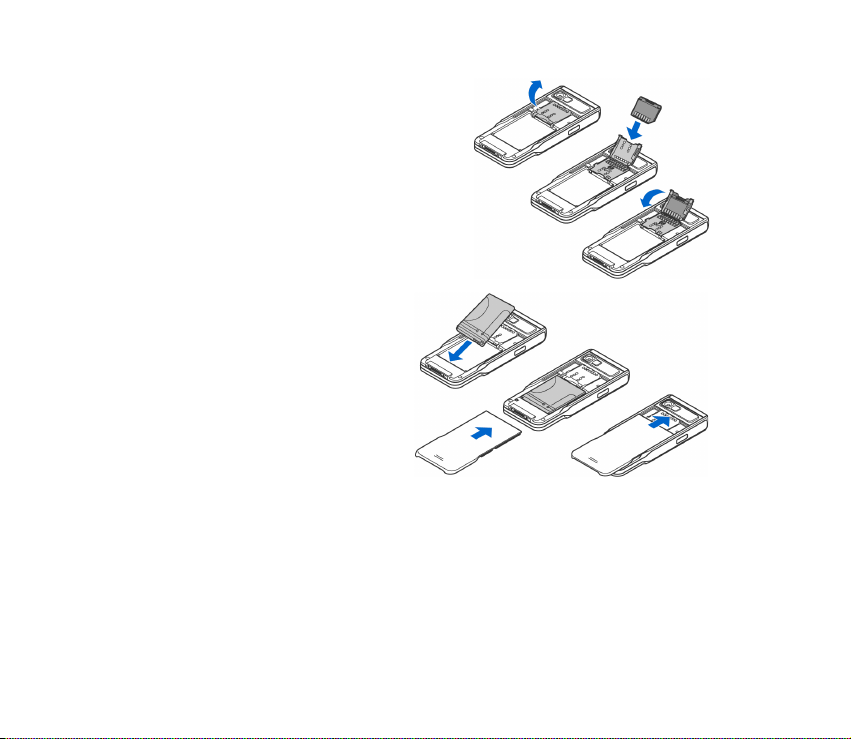
4. Ubacite MultiMediaCard (MMC) karticu
u le¾i¹te dr¾aèa. Proverite da su zaseèeni
kraj i zlatna kontakt povr¹ina MMC
kartice okrenuti nadole.
5. Zatvorite dr¾aè memorijske kartice tako
¹to æete ga pritisnuti nadole da se
zabravi.
6. Postavite zlatne izvode baterije
naspram odgovarajuæih
kontakata na telu telefonskog
aparata i pritisnite suprotni kraj
baterije da upadne u svoje
le¾i¹te.
7. Masku telefona zatvorite
prevlaèenjem maske ka vrhu
telefona.
Dr¾ite sve SIM kartice van dohvata dece. Za raspolo¾ivost i informacije o naèinu kori¹æenja
servisa SIM kartice, obratite se prodavcu svoje SIM kartice. To mo¾e biti provajder servisa,
operator telekomunikacione mre¾e ili neki drugi subjekat.
Za ovaj aparat koristite samo kompatibilne multimedija memorijske kartice (MMC).
Kompatibilna MMC kartica za Va¹ ureðaj je Reduced Size Dual Voltage MultiMediaCard.
Druge memorijske kartice, kao ¹to su Secure Digital (SD), ne odgovaraju le¾i¹tu za MMC
22Copyright © 2005 Nokia. All rights reserved.
Page 23
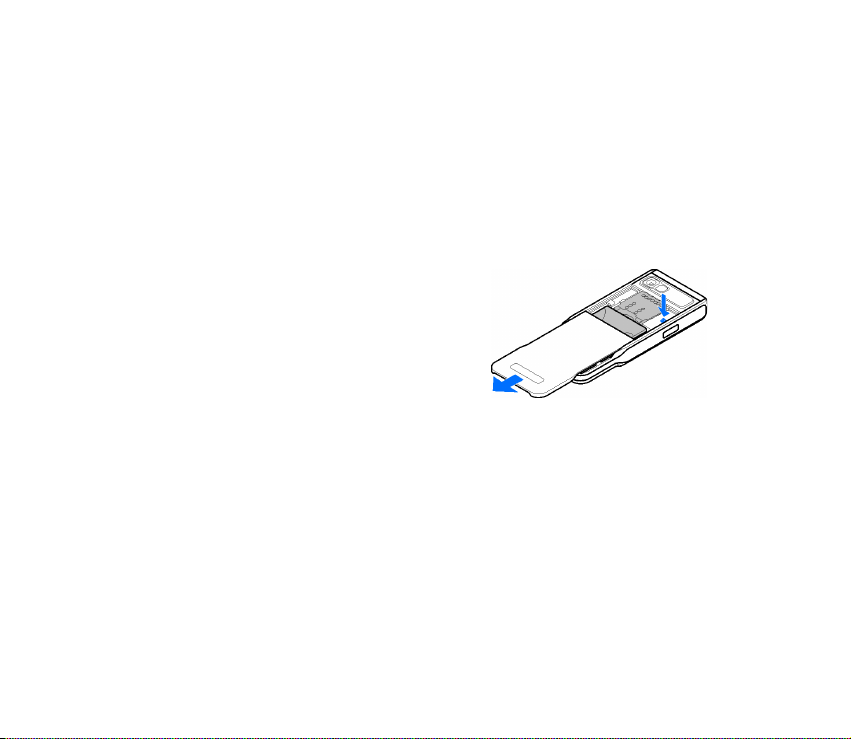
kartice i nisu kompatibilne sa ovim aparatom. Upotreba nekompatibilne memorijske kartice
mo¾e da o¹teti memorijsku karticu i aparat, a podaci upisani na nekompatibilnu karticu
mogu da budu o¹teæeni.
■ Uklanjanje multimedija kartice dok je telefon jo¹ u
funkciji
Mo¾ete ukloniti ili zameniti multimedija karticu tokom rada telefona bez
prethodnog iskljuèivanja.
1. Otvorite masku aparata.
2. Izaberite Meni→ Ekstra→ Mem. kartica. i
izaberite Opcije→ Izvadi mem. karticu ili
pritisnite ili pritisnite taster sa desne strane
dr¾aèa Multimedija kartice.
Telefon prikazuje poruku: Vaðenje
memorijske kartice æe zatvoriti sve otvorene
aplikacije. Ipak je izvaditi?
3. Pritisnite Da i okrenite telefon.
4. Otvorite dr¾aè multimedija kartice, uklonite ili zamenite multimedija karticu i
zatvorite dr¾aè kartice.
5. Okrenite telefon i pritisnite OK.
6. Zatvorite masku aparata.
23Copyright © 2005 Nokia. All rights reserved.
Page 24
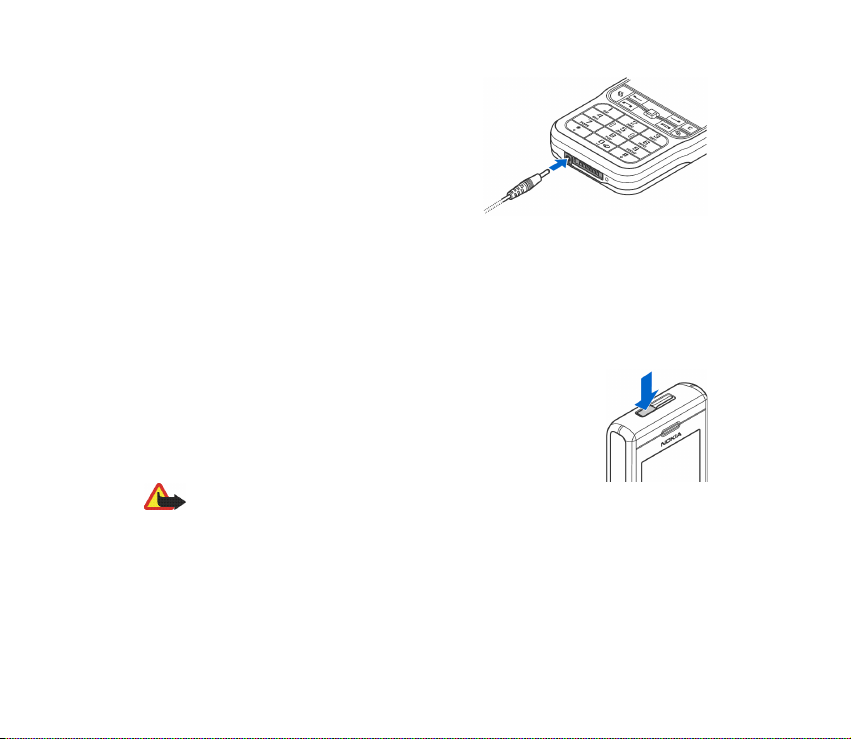
■ Punjenje baterije
1. Utaknite kabl u punjaè.
2. Utaknite kabl iz punjaèa u donji deo
telefona.
3. Utaknite punjaè u zidnu utiènicu
naizmeniènog napona. Traka indikatora
punjenja poèinje da se kreæe na ekranu. Telefon mo¾ete da koristite u toku
punjenja. Kada se baterija potpuno napuni, stubiæ indikatora prestaje da se
kreæe.
Iskopèajte punjaè iz telefona, a zatim i iz zidne utiènice naizmeniènog napona.
Vidite Informacije o bateriji na stranici 202.
■ Ukljuèivanje i iskljuèivanje telefona
Da telefon ukljuèite ili iskljuèite, pritisnite i dr¾ite taster na vrhu
telefona.
Upozorenje: Ne ukljuèujte telefon ako je zabranjena upotreba
mobilnih telefona ili kada njihova upotreba mo¾e da prouzrokuje smetnje ili
opasnost.
Va¹ aparat poseduje internu antenu.
24Copyright © 2005 Nokia. All rights reserved.
Page 25
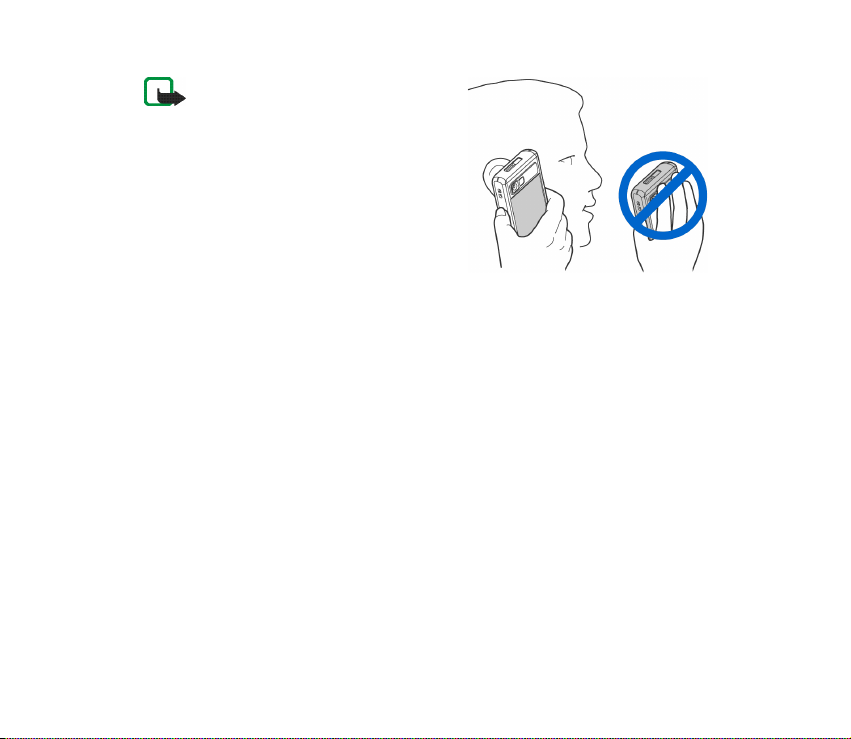
Napomena: Kao i kod svakog drugog
radio predajnika, ne dodirujte
nepotrebno antenu kada je telefon
ukljuèen. Dodirivanje antene utièe na
kvalitet veze i mo¾e da dovede do rada
telefona na vi¹em energetskom nivou
nego ¹to bi bilo potrebno. Izbegavanjem
dodirivanja zone antene u toku rada
aparata pobolj¹ava se efikasnost antene i
trajanje baterije.
NORMALNI POLO®AJ: Telefon dr¾ite kao ¹to je prikazano na gornjoj slici.
Ako telefon zatra¾i PIN kod:
PIN kod se obièno isporuèuje uz SIM karticu.
• Ukucajte kod (prikazuje se kao ****) i pritisnite levi selektorski taster.
Ako telefon zatra¾i ¹ifru blokade:
• Ukucajte ¹ifru blokade (prikazuje se kao *****) i pritisnite levi selektorski taster.
Fabrièki pode¹ena ¹ifra blokade je 12345.
25Copyright © 2005 Nokia. All rights reserved.
Page 26
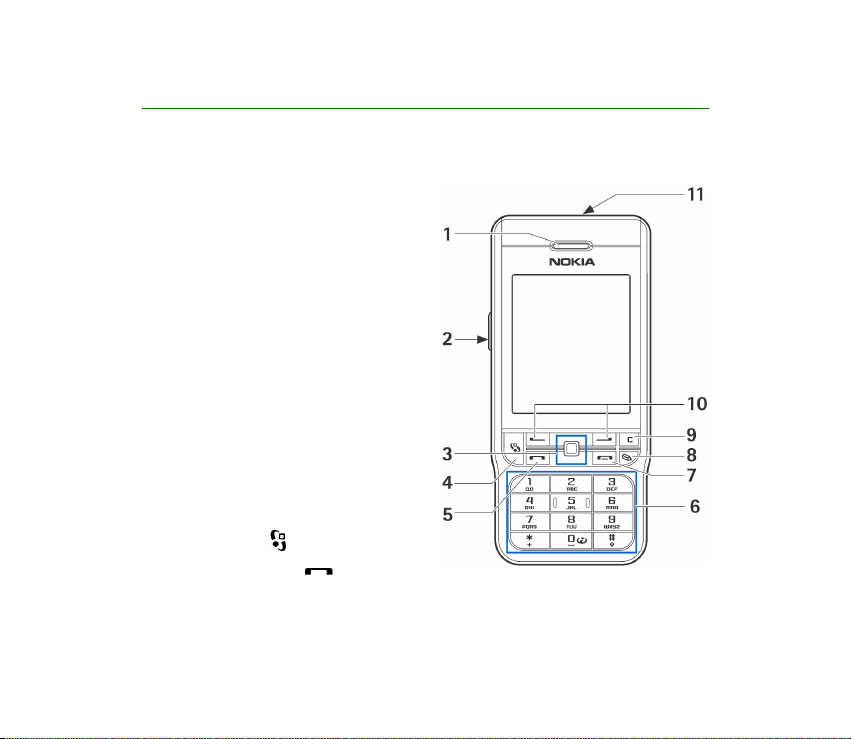
2. Va¹ telefonski aparat
■ Tasteri i delovi
Prednji prikaz
1. Zvuènica
2. Voki-toki taster
Da aktivirate Pritisni za razgovor.
Vidite Voki-toki na stranici 40.
3. D¾ojstik
Omoguæava prelistavanje i kretanje
po imenima, telefonskim brojevima,
menijima ili pode¹avanjima. D¾ojstik
(tasteri za pretragu) se takoðe koristi
i za pomeranje kursora gore, dole,
desno i levo u toku pisanja teksta,
upotrebe kalendara i u nekim igrama.
Kratkim pritiskom na d¾ojstik, bira se
data funkcija.
4. Taster menija otvara glavni meni.
5. Taster za pozivanje poziva
telefonski broj i javlja se na poziv. U pasivnom re¾imu, prikazuje listu
prethodno biranih brojeva.
26Copyright © 2005 Nokia. All rights reserved.
Page 27
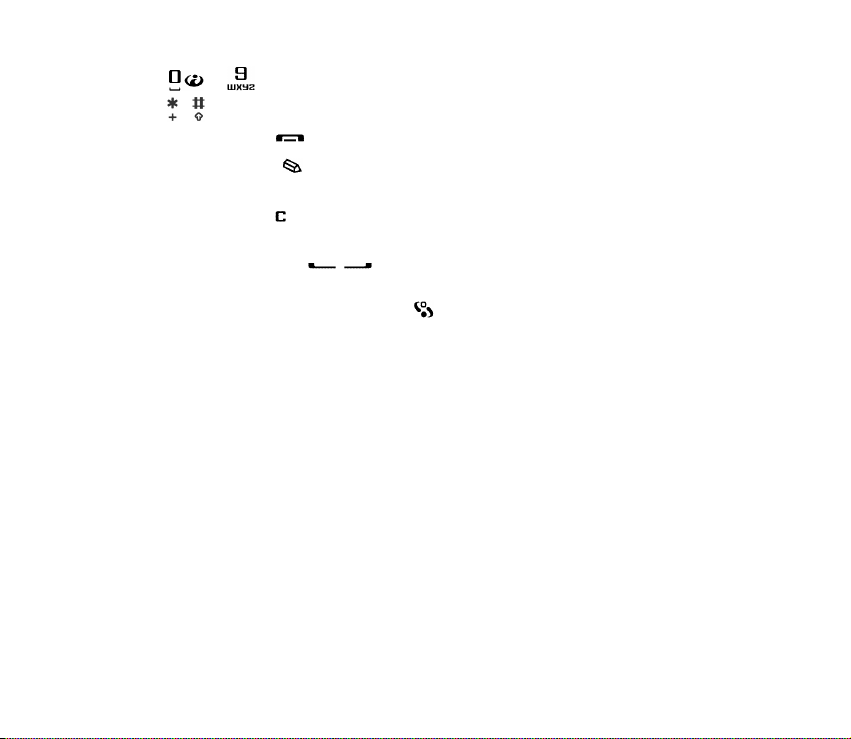
6. – unos cifara i karaktera.
i se koriste za razne namene u raznim funkcijama.
7. Taster "zavr¹i" prekida aktivan poziv. Izlazak iz bilo koje funkcije.
8. Taster "izmeni" otvara listu komandi koje menjaju tekst, kao Kopiraj, Iseci
i Umetni.
9. Taster "obri¹i" poni¹tava sve unose ili bri¹e neku stavku i slu¾i za izlazak iz
raznih funkcija.
10.Selektorski tasteri, .
Funkcije ovih tastera zavise od teksta koji se prikazuje na ekranu iznad tastera.
Za prikaz glavnog menija, pritisnite .
11.Glavni prekidaè
Ukljuèivanje i iskljuèivanje telefona
Kada je tastatura zakljuèana, pritiskom na glavni prekidaè se ukljuèuje
osvetljenje ekrana telefona na petnaestak sekundi.
27Copyright © 2005 Nokia. All rights reserved.
Page 28
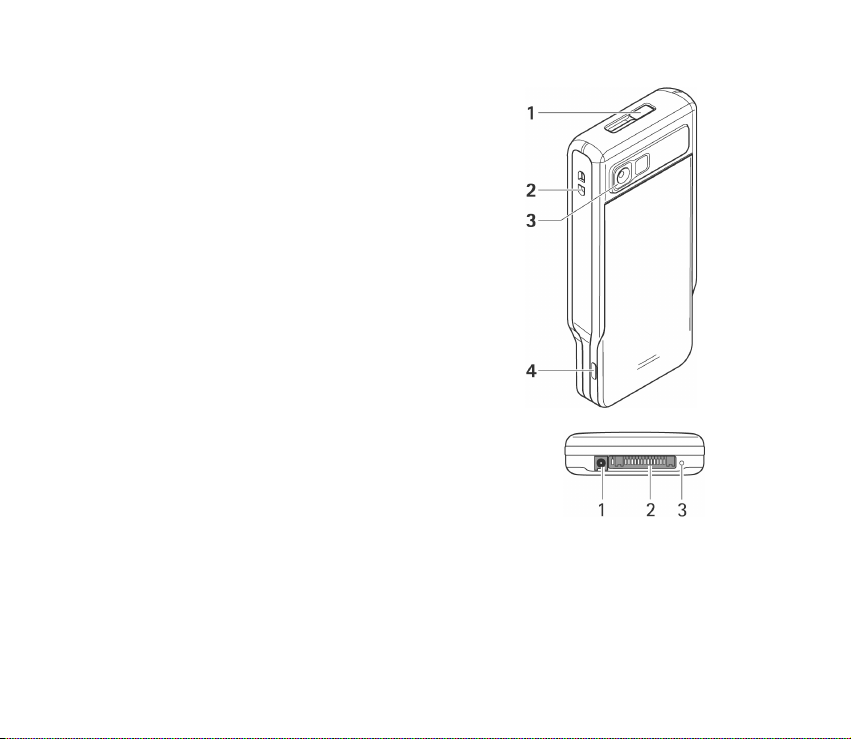
Leðni, gornji i boèni prikaz
1. Glavni prekidaè i taster Zvuènik
2. Kukica za zglobnu traèicu
3. Objektiv kamere
4. Infracrveni (IC) port
Prikaz konektora
1. Konektor punjaèa
2. Pop-Port
TM
konektor slu¾i za prikljuèivanje, recimo,
slu¹alica ili data kabla.
3. Mikrofon
28Copyright © 2005 Nokia. All rights reserved.
Page 29

■ Osnovni indikatori
- Telefon se koristi u GSM mre¾i.
- Primili ste jednu ili vi¹e poruka u Primljeno aplikacije Poruke.
Postoje poruke koje èekaju na slanje u Za slanje. Vidite Poruke na stranici 97.
i - Imate propu¹tene pozive. Vidite Lista prethodnih poziva na stranici 48.
- Prikazano je ako je Tip zvona pode¹eno na Bez zvona i Zvuèni signal poruke,
Najava æaskanja, i Ton upoz. na e-mail su pode¹eni na Iskljuèeno. Vidite Naèini
rada na stranici 139.
Tastatura telefonskog aparata zakljuèana. Vidite Blokada tastature na
stranici 30.
Postoji neki aktivni alarm. Vidite Sat na stranici 162.
Svi dolazni pozivi su preusmereni.
- Sa memorijske kartice se èita ili se unose podaci.
- Hedset je povezan na telefon.
- Adapter za slu¹ni aparat je povezan na telefon.
- Veza sa Bluetooth hedsetom je prekinuta.
U toku je data poziv.
(GPRS) veza za prenos paketiranih podataka.
- Prikazuje se kada je veza za prenos paketiranih podataka na èekanju. Ove
ikonice su prikazane umesto indikatora jaèine signala (prikazane su u gornjem
levom uglu u pasivnom re¾imu). Vidite GPRS na stranici 150.
29Copyright © 2005 Nokia. All rights reserved.
Page 30
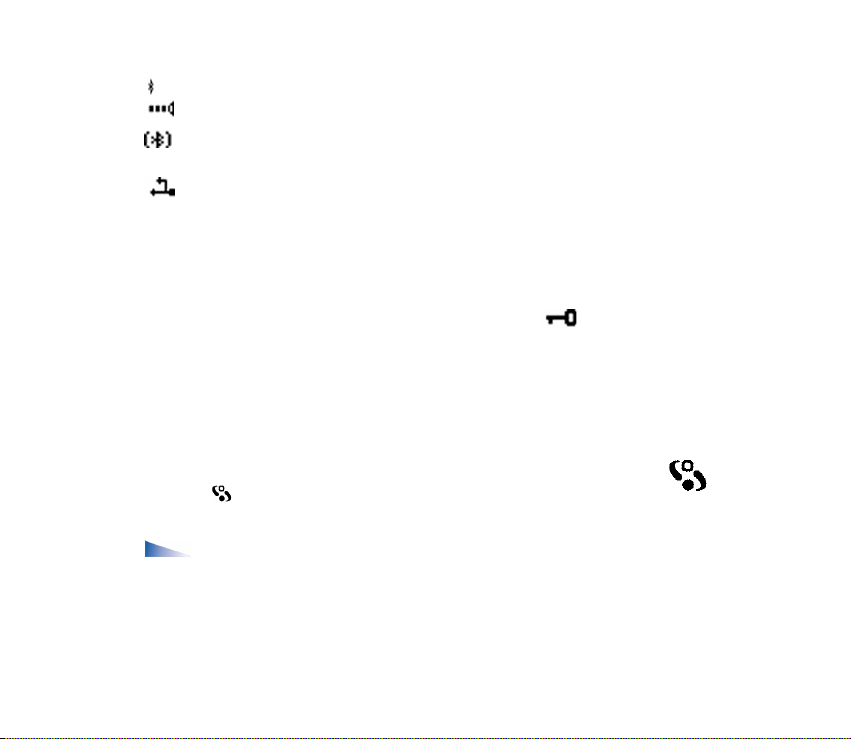
Bluetooth veza je aktivna.
Infracrvena (IC) veza je aktivna.
- Podaci se prenose preko Bluetooth veze. Vidite Bluetooth veza na
stranici 184.
USB veza je aktivna.
■ Blokada tastature
Koristite blokadu tastature da biste spreèili sluèajno pritiskanje tastera.
Da zakljuèate: U pasivnom re¾imu pritisnite levi selektorski taster a zatim
taster
. Kada su tasteri blokirani, na displeju se prikazuje .
*
Da otkljuèate: Pritisnite levi selektorski taster a zatim taster*.
I kada je aktivirana blokada, zakljuèavanje tastature, pozivanje zvaniènog broja
slu¾be pomoæi koji je programiran u aparatu mo¾e biti moguæe. Unesite broj
slu¾be pomoæi i pritisnite pozovi taster.
■ Meni
Pritisnite da prika¾ete glavni meni. U meniju mo¾ete da pristupate
svim aplikacijama telefonskog aparata.
Opcije u Meniju: Otvori, Dopuna aplikacija, Redni prikaz / Mre¾asti prikaz,
Premesti, Premesti u folder, Novi folder, Detalji o memoriji, Pomoæ i Izaði.
30Copyright © 2005 Nokia. All rights reserved.
Page 31

Mre¾asti prikaz ili Redni prikaz Menija
•Izaberite Opcije→ Redni prikaz ili Mre¾asti prikaz da izaberete izmeði rednog
ili ureðenog mre¾astog prikaza raspolo¾ivih aplikacija.
Napomena: Redosled aplikacija se mo¾e menjati i time mo¾e biti
razlièit od standardnog redosleda datog u ovom Uputstvu za korisnika.
Kretanje po Meniju
• Pomerajte d¾ojstik gore, dole, levo i desno za kretanje po meniju.
Otvaranje aplikacija ili foldera
• Doðite do ¾eljene aplikacije ili foldera i pritisnite d¾ojstik da je otvorite.
Zatvaranje aplikacija
•Pritisnite Nazad ili Izaði potreban broj puta da se vratite u pasivni re¾im, ili
izaberite Opcije→ Izaði.
Prikazivanje i prebacivanje sa otvorenih aplikacija
• Pritisnite i dr¾ite da prelazite sa jedne otvorene aplikacije na drugu. Otvara
se prozor za kretanje po aplikacijama sa svim trenutno otvorenim aplikacijama.
Doðite do neke aplikacije i pritisnite d¾ojstik da na nju preðete.
• Veliki broj otvorenih aplikacija mo¾e poveæati potrebu za napajanjem i smanjiti
¾ivotni vek baterije. Zatvorite aplikacije koje se ne koriste.
Preèice u re¾imu mirovanja
•Da otvorite Kamera, pomerite d¾ojstik gore.
•Da otvorite Adresar, pomerite d¾ojstik dole ili pritisnite d¾ojstik.
31Copyright © 2005 Nokia. All rights reserved.
Page 32

•Da otvorite Kalendar, pomerite d¾ojstik desno ili pritisnite levi selektorski
taster.
• Da napi¹ete novu tekstualnu poruku, pomerite d¾ojstik levo ili pritisnite desni
selektorski taster.
• Da promenite naèin rada, pritisnite glavni prekidaè pa izaberite ¾eljeni naèin
rada.
• Da otvorite listu poslednjih biranih brojeva, pritisnite pozovi taster.
• Da koristite glasovne komande, pritisnite i dr¾ite desni selektorski taster.
• Da pokrenete pritisni za razgovor, pritisnite Voki-toki taster.
• Da uspostavite vezu sa vebom, pritisnite i dr¾ite 0 taster.
■ Radnje zajednièke za sve aplikacije
• Otvaranje stavki radi prikazivanja - Doðite do neke stavke i pritisnite
d¾ojstik, ili izaberite Opcije→ Otvori.
• Vr¹enje izmena stavki - Otvorite stavku za prikazivanje i izaberite Opcije→
Izmeni. Po poljima otvorene stavke, kreæete se koristeæi d¾ojstik.
• Uklanjanje, brisanje stavki - Doðite do ¾eljene stavke i izaberite Opcije→
Obri¹i ili pritisnite obri¹i taster. Da obri¹ete vi¹e stavki istovremeno, morate ih
prvo markirati.
32Copyright © 2005 Nokia. All rights reserved.
Page 33

• Markiranje stavke - Postoji vi¹e naèina da iz liste izaberete stavke.
• Da izaberete jednu po jednu stavku, doðite do ¾eljene stavke i izaberite
Opcije→ Markiraj/Demarkiraj→ Markiraj ili pritisnite izmeni taster i
pomerite d¾ojstik u isto vreme. Pored stavke se pojavljuje oznaka da je
¹tiklirana.
• Da biste izabrali sve stavke u listi, izaberite Opcije→ Markiraj/
Demarkiraj→ Markiraj sve.
• Da markirate vi¹e stavki, pritisnite i dr¾ite izmeni taster a zatim pomerite
d¾ojstik gore ili dole. Kako se kreæete, tako se pored stavki pojavljuju oznake
¹tikliranja. Da prekinete dalje selektovanje stavki, prestanite sa pomeranjem
d¾ojstika pa zatim otpustite izmeni taster.
Po¹to izaberete sve ¾eljene stavke, mo¾ete ih premestiti ili obrisati biranjem
Opcije→ Premesti u folder ili Obri¹i.
• Demarkiuranje neke stavke - Doðite do stavke i izaberite Opcije→ Markiraj/
Demarkiraj→ Demarkiraj ili pritisnite izmeni taster i d¾ojstik u isto vreme.
• Kreiranje foldera - Izaberite Opcije→ Novi folder. Tra¾i se da date ime folderu
(maksimalno 35 karaktera).
• Preme¹tanje stavki u neki folder- Izaberite Opcije→ Premesti u folder (ne
prikazuje se ako ne postoje folderi). Kada izaberete Premesti u folder, otvara se
lista raspolo¾ivih foldera ali mo¾ete videti i osnovni nivo aplikacije (za
preme¹tanje stavke izvan foldera). Izaberite lokaciju gde ¾elite da premestite
stavku i pritisnite OK.
33Copyright © 2005 Nokia. All rights reserved.
Page 34

• Slanje stavki- Doðite do ¾eljene stavke i izaberite Opcije→ Po¹alji. Zatim
izaberite naèin slanja, moguænosti su Kao multimedija, Kao Bluetooth, Kao e-
mail, Kao fax i Kao IC.
• Ako izaberete da stavku po¹aljete u e-mail ili multimedija poruci, otvara se
editor. Pritisnite d¾ojstik da izaberete primaoca(e) iz imenika adresara, ili
upi¹ite telefonski broj ili e-mail adresu primaoca u Za. polje. Dodajte tekst
ili zvuèni zapis i izaberite Opcije→ Po¹alji. Vidite Pisanje i slanje poruka na
stranici 99.
• Kao Bluetooth. Vidite Slanje podataka preko Bluetooth tehnologije na
stranici 186.
Institut za¹tite autorskih prava mo¾e da spreèava kopiranje, modifikovanje, prenos ili
prosleðivanje nekih slika, tonova i melodija zvona i drugog sadr¾aja.
■ Kontrola jaèine zvuka
Ikonice jaèine zvuka:
- re¾im slu¹alica (zvuènica),
- re¾im zvuènik.
U toku razgovora ili slu¹anja zvuènog zapisa, da pojaèate odnosno da smanjite
jaèinu zvuka pritisnite d¾ojstik levo ili desno ili tastere za pode¹avanje jaèine
zvuka na boku telefona.
Zvuènik Vam omoguæava da slu¹ate i govorite u aparat na kraæem rastojanju a da
ne morate da ga dr¾ite na uvu, npr. mo¾e biti na obli¾njem stolu. Zvuènik se mo¾e
koristiti u razgovoru, za tonske aplikacije kao i za pregled multimedija poruka.
34Copyright © 2005 Nokia. All rights reserved.
Page 35

Audio i video aplikacije podrazumevano koriste zvuènik. Upotreba zvuènika
olak¹ava kori¹æenje drugih aplikacija u toku razgovora.
Da preðete na kori¹æenje zvuènika u toku aktivne veze, izaberite
Opcije→ Aktiviraj zvuènik. Èuje se ton, na navigacionoj traci se
pojavljuje , i menja se indikator jaèine zvuka.
Zvuènik se ne mo¾e aktivirati u toku poziva kada su na telefon prikljuèene
slu¹alice.
Upozorenje: Ne dr¾ite aparat uz uho kada je aktiviran zvuènik po¹to zvuk
mo¾e biti preglasan.
Da zvuènik iskljuèite u toku aktivnog razgovora, izaberite Opcije→ Aktiviraj
slu¹alicu.
■ Pomoæ
Izaberite Meni→ Pomoæ.
Pomoæ pru¾a korisne informacije o raznim aplikacijama telefona. Pomerite
d¾ojstik levo ili desno da biste pregledavali razne kategorije liste pomoæi ili
liste kljuènih reèi . Izaberite kategoriju ili kljuènu reè pretra¾ivanjem ili
unosom teksta u dato polje, da biste uskoèili u ¾eljenu kategoriju ili kljuènu reè.
Pritisnite d¾ojstik da biste videli dati tekst pomoæi.
35Copyright © 2005 Nokia. All rights reserved.
Page 36

3. Funkcije poziva
■ Pozivanje
1. U pasivnom re¾imu, ukucajte telefonski broj ukljuèujuæi i pozivni broj podruèja.
Da uklonite broj pritisnite obri¹i taster
Za internacionalne pozive, pritisnite *taster dva puta za + karakter (zamenjuje
pozivni broj za izlazni internacionalni saobraæaj), i ukucajte pozivni broj
zemlje, podruèija (bez nule), i broj telefona.
2. Pritisnite pozovi taster da biste pozvali broj.
3. Pritisnite zavr¹i taster da biste zavr¹ili poziv (ili da odustanete od upuæivanja
poziva).
Pritiskom na zavr¹i taster æete uvek prekinuti aktivni poziv, èak i ako je druga
aplikacija aktivna.
Savet: Da pojaèate ili smanjite jaèinu zvuka tokom razgovora, pomerite
d¾ojstik levo ili desno.
Pozivanje iz aplikacije Adresar - Pritisnite i izaberite Adresar. Doðite do
¾eljenog imena; ili ukucajte prvo slovo imena u polje Tra¾i. Kontakti koji se
poklapaju su prikazani. Pritisnite pozovi taster da biste pozvali broj.
Pozivanje Va¹e govorne po¹te (mre¾ni servis) - Da biste pozvali Va¹u govornu
po¹tu, pritisnite i dr¾ite 1 u pasivnom re¾imu.
36Copyright © 2005 Nokia. All rights reserved.
Page 37

Savet: Da biste promenili broj Va¹e govorne po¹te, pritisnite i izaberite
Alatke→ Govorna po¹ta i izaberite Opcije→ Promeni broj. Ukucajte broj
(koji ste dobili od provajdera) i pritisnite OK.
Pozivanje skorije pozivanih brojeva - U pasivnom re¾imu, pritisnite pozovi taster
da biste pristupili listi od 20 poslednjih brojeva koje ste pozvali ili poku¹ali da
pozovete. Doðite do ¾eljenog imena, i pritisnite pozovi taster da biste pozvali broj.
Brzo biranje nekog telefonskog broja
Da dodelite broj telefona nekom od tastera za brzo biranje (2 - 9), pritisnite i
izaberite Alatke→ Brzo bir.. Taster 1 je rezervisan za govornu po¹tu.
Da pozovete: U pasivnom re¾imu, pritisnite adekvatni taster a zatim pozovi taster
ili pritisnite i dr¾ite adekvatni taster.
Pravljenje konferencijske veze (mre¾ni servis)
1. Pozovite prvog uèesnika.
2. Da pozovete novog uèesnika, izaberite Opcije→ Novi poziv. Prvi poziv se
automatski stavlja na èekanje.
3. Kada dobijete odgovor na novi poziv, ukljuèite prvog uèesnika u konferencijsku
vezu. Izaberite Opcije→ Konferencija.
• Da u vezu ukljuèite novog uèesnika, ponovite korak 2, i izaberite Opcije→
Konferencija→ Dodaj konferenciji. Telefon podr¾ava konferencijske pozive
sa najvi¹e ¹est uèesnika, ukljuèujuæi i Vas.
37Copyright © 2005 Nokia. All rights reserved.
Page 38

• Da obavite privatan razgovor sa jednim od uèesnika, izaberite Opcije→
Konferencija→ Privatno. Izaberite uèesnika i pritisnite Privatno.
Konferencijska veza na Va¹em telefonu je stavljena na èekanje. Ostali
uèesnici i dalje uèestvuju u konferencijskoj vezi. Po¹to zavr¹ite privatni
poziv u konferencijskoj vezi, izaberite Opcije→ Dodaj konferenciji da biste
se vratili u konferencijsku vezu.
• Da nekog uèesnika iskljuèite iz konferencijske veze, izaberite Opcije→
Konferencija→ Iskljuèi uèesnika, doðite do ¾eljenog uèesnika, i pritisnite
Izbaci.
4. Da zavr¹ite aktivnu konferencijsku vezu, pritisnite zavr¹i taster.
■ Prihvatanje ili odbijanje poziva
• Da na poziv odgovorite, pritisnite pozovi taster.
• Da iskljuèite zvono kod dolaznog poziva, pritisnite Ti¹ina.
Savet: Ako je na telefon prikopèan kompatibilni hedset, pritisnite taster
na hedsetu da na poziv odgovorite i da ga zavr¹ite.
• Ako ne ¾elite da odgovorite na poziv, pritisnite zavr¹i taster da poziv odbijete.
Pozivna strana æe èuti tonski signal ’zauzeæa’. Ako ste aktivirali Preus.
poziva→ Ako je zauzeto funkciju za preusmeravanje poziva, odbijanjem
poziva æete takoðe preusmerite poziv.
38Copyright © 2005 Nokia. All rights reserved.
Page 39

Poziv na èekanju (mre¾ni servis)
Imate moguænost da odgovorite na poziv iako je u toku aktivan poziv ako
aktivirate funkciju Poziv na èekanju u Pode¹avanja→ Pode¹avanja poziva→
Poziv na èekanju.
• Da na poziv koji èeka odgovorite, pritisnite pozovi taster. Prvi poziv se stavlja
na èekanje.
• Za prelazak sa jedne veze na drugu i obratno, pritisnite Prebaci. Izaberite
Opcije→ Spoj da pove¾ete dolazni poziv ili poziv na èekanju sa aktivnim
pozivom a sebe iskljuèite iz poziva. Da zavr¹ite aktivni poziv, pritisnite
zavr¹i taster. Da zavr¹ite oba poziva, izaberite Opcije→ Zavr¹i sve pozive.
Opcije u toku veze
Mnoge opcije koje mo¾ete da koristite u toku poziva su mre¾ni servisi. Izaberite
Opcije u toku aktivne veze za neke od sledeæih opcija: Iskljuèi mikrofon ili Uk. mik.,
Odgovori, Odbaci, Prebaci se, Zadr¾i ili Preuzmi, Aktiviraj slu¹alicu, Aktiviraj
zvuènik, ili Aktiviraj hendsfri (ako je kompatibilan Bluetooth hedset prikopèan),
Zavr¹i aktivni poziv ili Zavr¹i sve pozive, Novi poziv, Konferencija, i Spoj. Izaberite:
• Zameni - da zavr¹ite aktivan poziv i da ga zamenite odgovarajuæi na poziv na
èekanju.
• Po¹alji DTMF - da po¹aljete DTMF tonske sekvence, na primer, lozinku. Ukucajte
DTMF sekvence ili ih potra¾ite u Adresaru. Da ukucate karakter èekaj (w) ili
karakter pauza (p), pritiskajte
sekvencu.
odreðeni broj puta. Pritisnite OK da po¹aljete
*
39Copyright © 2005 Nokia. All rights reserved.
Page 40

Savet: DTMF tonove mo¾ete dodati u poljeTelefonski broj ili DTMF u
kartici kontakta.
■ Voki-toki
Izaberite Meni→ Voki-toki.
Voki-toki u celularnoj mobilnoj mre¾i je servis dvosmerne radio veze (mre¾ni
servis) koji je na raspolaganju u GSM/GPRS celularnoj komunikacionoj mre¾i.
Voki-toki (pritisni za razgovor) omoguæava direktnu govornu komunikaciju
pritiskom na Voki-toki taster.
Voki-toki mo¾ete da koristite da komunicirate sa jednom ili sa vi¹e osoba koje
poseduju kompatibilne ureðaje. Kada se poziv uspostavi, pozvana osoba ili grupa
ne mora da odgovori na poziv. Pored GPRS brojaèa, telefon registruje samo
individualne (jedan sa jednim) pozive u listi prethodnih poziva u okviru Dnevnik.
Kada je to moguæe, uèesnici u vezi treba da potvrðuju prijem po¹to ne postoji drugi
naèin potvrde da li je strana kojoj je upuæen poziv taj poziv èula ili registrovala.
Da proverite dostupnost i cene ovog servisa, kao i da se na njega pretplatite,
obratite se svom operatoru komunikacione mre¾e ili provajderu servisa. Imajte na
umu da su moguænosti rominga ogranièenije nego kod standardnih poziva.
Pre nego ¹to budete mogli da koristite voki-toki servis, morate da defini¹ete
potrebna pode¹avanja voki-toki servisa.
Dok ste povezani na voki-toki servis, mo¾ete da koristite ostale funkcije
telefonskog aparata. Voki-toki servis nije povezan sa standardnim govornim
komunikacijama, pa mnoge opcije standardnih govornih veza (recimo, govorna
po¹ta) nisu na raspolaganju u voki-toki komunikacijama.
40Copyright © 2005 Nokia. All rights reserved.
Page 41

Pode¹avanja voki-toki funkcije
Izaberite Opcije→ Pode¹avanja.
Za pode¹avanja, parametre, voki-toki servisa se obratite svom operatoru mre¾e ili
provajderu servisa. Pode¹avanja mo¾ete dobiti i radio vezom.
• Ton upozorenja - Tonsko obave¹tenje o dolaznom voki-toki pozivu.
• Primarni nadimak - Va¹ nadimak koji se prikazuje drugim korisnicima.
• Prik. moju V-T adr. - Izaberite Ne ako ne ¾elite da se Va¹a voki-toki adresa
prikazuje primaocima grupnih ili individualnih (jedan-na-jedan) voki-toki
poziva.
• Domen - Naziv, ime, podrazumevanog domena.
• Ime pristupne taèke - Ime pristupne taèke za voki-toki servis.
• Adresa servera - Adresa voki-toki servera.
• Korisnièko ime - Va¹e korisnièko ime koje se koristi za pristup voki-toki servisu.
• Voki-toki lozinka - Va¹a lozinka koja se koristi za pristup voki-toki servisu.
• Podruèje - Naziv, ime, domena koje se koristi za autentikaciju (potvrdu
identiteta) korisnika grupe.
Po¹to izvr¹ite izmene pode¹avanja, restartujte aplikaciju voki-toki.
41Copyright © 2005 Nokia. All rights reserved.
Page 42

Povezivanje na voki-toki servis
Izaberite Meni→ Voki-toki. Ili, pritisnite i dr¾ite Voki-toki na par sekundi da
se pove¾ete na servis.
Aplikacija voki-toki automatski poku¹ava da se pove¾e na voki-toki servis. Ako
prijava uspe, otvara se prikaz voki-toki sesije.
oznaèava voki-toki vezu. Ako ste u svoj telefon dodali jednu ili vi¹e grupa,
automatski se ukljuèujete u aktivne grupe, a u pasivnom re¾imu se prikazuje ime
primarne, podrazumevane, grupe.
oznaèava da je servis privremeno nedostupan. Telefon automatski poku¹ava da
se ponovo pove¾e na servis sve dok ne raskinete vezu sa servisom voki-toki.
Ako prijava na servis ne uspe, prikazaæe se poruka o gre¹ci, recimo, Ne mo¾e se
ukljuèiti voki-toki. Izaberite Opcije→ Ukljuèi voki-toki da poku¹ate da se ponovo
pove¾ete na servis, Pode¹avanja da otvorite prikaz pode¹avanja, ili Izaði da
zatvorite obave¹tenje o gre¹ci.
Da raskinete vezu sa voki-toki servisom, izaberite Opcije→ Deaktiviraj.
Opcije u prikazu sesije su: Deaktiviraj zvuènik/Aktiviraj zvuènik, Aktivni
èlanovi, Voki-toki kontakti, Voki-toki dnevnik, Pode¹avanja, Pomoæ, Deaktiviraj i
Izaði.
Uspostavljanje voki-toki poziva
Izaberite Opcije→ Deaktiviraj zvuènik/Aktiviraj zvuènik da za voki-toki vezu
koristite zvuènik ili zvuènicu telefonskog aparata. Kada je odabrana zvuènica,
telefon koristite u normalnom polo¾aju, uz uvo.
42Copyright © 2005 Nokia. All rights reserved.
Page 43

Upozorenje: Ne dr ¾it e ap ara t uz uho kad a je akt ivi ran zvu èni k po¹to zvu k mo ¾e biti
preglasan.
Da uspostavite voki-toki poziv
1. Izaberite Opcije→ Voki-toki kontakti pa potra¾ite neku osobu ili grupu.
Da otvorite prikaz Voki-toki grupe pritisnite udesno.
2. Pritisnite Voki-toki taster ili poziv taster. Ovime se automatski zapoèinje voki-
toki poziv.
ILI
Izaberite Opcije→ Tra¾i povratni poziv. Ovime se ¹alje zahtev za povratni poziv
osobi ili grupi.
Èuje se tonski signal koji oznaèava da je pristup odobren, a telefon prikazuje
Va¹ nadimak i ime grupe.
3. Da zatra¾ite signal za govor, pritisnite Voki-toki taster. Telefon ¹alje Va¹
zahtev. Saèekajte dok telefon ne primi povratni signal za govor. Kada telefon
prika¾e Prièaj, na raspolaganju imate 30 sekundi da govorite.
Pritisnite i dr¾ite Voki-toki taster tokom èitavog vremena Va¹eg prièanja, i
dr¾ite telefon ispred sebe tako da mo¾ete da vidite ekran telefona. Kada
zavr¹ite sa prièanjem, otpustite taster. Moguænost govora se ostvaruje po
principu "ko prvi pritisne, prvi i govori". Kada neko prestane da govori, osoba
koja prva pritisne Voki-toki taster mo¾e da govori.
4. Za prelazak sa jedne na drugu aktivnu sesiju, izaberite Prebaci.
5. Da okonèate neku aktivnu sesiju, izaberite Deaktiv.
43Copyright © 2005 Nokia. All rights reserved.
Page 44

Ako imate neke druge aktivne sesije, telefon se prebacuje na narednu sesiju.
Ako nema drugih sesija, telefon prikazuje obave¹tenje da nema aktivnih sesija.
6. Da izaðete iz aplikacije voki-toki, izaberite Opcije→ Izaði.
Primanje voki-toki poziva
Kratki tonski signal Vas obave¹tava o dolaznom grupnom ili individualnom (jedan
sa jednim) pozivu. Pritisnite Prihvati da preuzmete poziv, ili Ti¹ina da ga odbijete.
Kada primite grupni poziv, prikazuje se ime grupe i nadimak pozivaoca. Kada
primite individualni poziv od osobe èije kontakt podatke imate u Adresar,
prikazuje se memorisano ime ako bude prepoznato, u suprotnom, prikazuje se
samo nadimak pozivaoca.
Zahtevi za povratni poziv
Izaberite Opcije→ Voki-toki kontakti ili Voki-toki dnevnik.
Slanje zahteva za povratni poziv
Ako uputite neki individualni poziv, a ne dobijete odgovor, mo¾ete da po¹aljete
zahtev toj osobi da Vas pozove. Zahtev za povratni poziv mo¾ete da uputite na dva
naèina:
• Da po¹aljete zahtev za povratnim pozivom nekom iz liste kontakata iz menija
Voki-toki, izaberite Opcije→ Voki-toki kontakti. Doðite do kontakta i
izaberite Opcije→ Tra¾i povratni poziv.
44Copyright © 2005 Nokia. All rights reserved.
Page 45

• Da po¹aljete zahtev za povratni poziv iz Adresar, pritisnite d¾ojstik nadole u
pasivnom re¾imu, pa zatim doðite do ¾eljenog kontakta. Pritisnite Detalji,
doðite do voki-toki adrese i izaberite Opcije→ Tra¾i povratni poziv.
• Da po¹aljete zahtev za povratnim pozivom iz liste grupa u meniju Voki-toki,
izaberite Opcije→ Voki-toki kontakti i pomerite d¾ojstik na desno. Doðite do
¾eljene grupe i izaberite Opcije→ Tra¾i povratni poziv.
• Da zahtev za povratnim pozivom po¹aljete iz liste zahteva za povratnim
pozivom u meniju Voki-toki, izaberite Opcije→ Voki-toki dnevnik. Izaberite
Primljeni zah. za pov. poziv i izaberite Opcije→ Otvori. Doðite do kontakta i
izaberite Opcije→ Tra¾i povratni poziv.
Memorisanje podataka po¹iljaoca zahteva za povratni poziv
Kada primite zahtev za povratni poziv od nekoga ko se ne nalazi u Va¹oj listi
kontakata, ime te osobe mo¾ete da saèuvate u kontakte, adresar.
1. Da zahtev otvorite, izaberite Opcije→ Voki-toki dnevnik→ Primljeni zah. za
pov. poziv.
2. Doðite do kontakta i izaberite Opcije→ Dodaj u: Kontakti.
Kori¹æenje grupa
Izaberite Opcije→ Voki-toki kontakti.
Kada pozovete neku grupu, svi èlanovi koji su se ukljuèili u grupu istovremeno èuju
poziv.
45Copyright © 2005 Nokia. All rights reserved.
Page 46

Svaki èlan grupe se identifikuje preko korisnièkog imena koje je dobio
od provajdera servisa. Èlanovi grupe mogu da biraju svoje nadimke za svaku grupu
pojedinaèno, i oni se prikazuju kao identifikacija pozivaoca.
Grupe se registruju svojim URL adresama. Neki korisnik registruje URL grupe u
mre¾i prvim prikljuèivanjem sesiji te grupe.
Dodavanje grupe
1. Izaberite Opcije→ Voki-toki kontakti a zatim poimerite d¾ojstik udesno. Time
se otvara prikaz Voki-toki grupe.
2. Izaberite Opcije→ Dodaj grupu→ Kreiraj novu.
3. Ukucajte Ime grupe, i pritisnite OK.
4. Izaberite nivo Privatnost grupe.
5. Ukucajte svoj nadimak u Nadimak u grupi.
6. Da dodate slièicu grupi, izaberite Opcije→ Dodaj slièicu.
7. Pritisnite Uraðeno. Da dodate nove èlanove i po¹aljete pozivnice u grupu,
pritisnite Da kada telefon prika¾e upit Sada poslati grupnu pozivnicu svim
èlanovima?. Ovime se otvara prikaz u kojem mo¾ete da izaberete èlanove za tu
grupu.
Èlanovi koje pozovete u otvorenu grupu mogu da pozivaju i druge èlanove u
istu grupu.
46Copyright © 2005 Nokia. All rights reserved.
Page 47

Pridru¾ivanje nekoj postojeæoj grupi
Za detaljnije informacije o grupi, obratite se svom operatoru mre¾e ili dobavljaèu
usluga. Detalje mo¾ete dobiti i radio vezom.
1. Pritisnite Meni→ Voki-toki→ Voki-toki kontakti a zatim pomerite d¾ojstik
udesno. Time se otvara prikaz Voki-toki grupe.
2. Izaberite Opcije→ Dodaj grupu→ Pridru¾i se postojeæoj.
3. Ukucajte Adresa grupe, Ime grupe i Nadimak u grupi. Mo¾ete da dodate i Slièica
grupe.
4. Pritisnite Uraðeno.
Primanje pozivnice
Kada primite tekstualnu poruku kao pozivnicu u neku grupu, prikazuje se sledeæe
obave¹tenje:
• Od - Vidite kontakt podatke osobe koja je poslala pozivnicu.
• Nadimak - Vidite nadimak osobe koja je poslala pozivnicu.
• Ime grupe - Vidite ime grupe ako grupa nije neka za¹tiæena grupa.
• Adresa grupe - Vidite adresu grupe ako grupa nije neka za¹tiæena grupa.
Izaberite Opcije→ Saèuvaj grupu da grupu dodate u svoj telefon. Po¹to grupa
bude saèuvana, telefon Vas pita da li ¾elite da se pove¾ete na tu saèuvanu grupu.
Da odbacite neku pozivnicu, pritisnite Nazad pa zatim Da.
47Copyright © 2005 Nokia. All rights reserved.
Page 48

■ Lista poziva i op¹ti dnevnik
Izaberite Meni→ Dnevnik.
U dnevniku mo¾ete da pratite telefonske pozive, tekstualne poruke,
GPRS veze, faks i data pozive koje je registrovao Va¹ telefon. Dnevnik mo¾ete da
filtrirate tako da prika¾ete samo jednu vrstu veze, kao i da kreirate kontakt kartice
sa podacima iz dnevnika.
Veze sa Va¹om govornom po¹tom, MMS (multimedija) centrom ili veb stranama se
prikazuju kao data ili GPRS veze u op¹tem komunikacionom dnevniku.
Lista prethodnih poziva
Izaberite Meni→ Dnevnik→ Prethodni.
Telefonski aparat registruje telefonske brojeve koje ste propustili, primili ili birali,
kao i pribli¾ne du¾ine trajanja i tro¹kove poziva. Aparat æe registrovati propu¹tene
i primljene pozive jedino ako Va¹a mre¾a podr¾ava ovu funkciju, ako je aparat
ukljuèen i ako se nalazi unutar zone pokrivanja mre¾e.
Opcije u pregledima Propu¹teni, Primljeni, Birani: Pozovi, Kreiraj poruku,
Upotrebi broj, Obri¹i, Obri¹i listu, Dodaj u Adresar, Pomoæ, i Izaði.
Propu¹teni i primljeni pozivi
Da vidite poslednjih 20 brojeva sa kojih je neko poku¹ao bezuspe¹no da Vas pozove
(mre¾ni servis), idite u Dnevnik→ Prethodni→ Propu¹teni.
Da vidite poslednjih 20 brojeva sa kojih ste primili pozive (mre¾ni servis), idite u
Dnevnik→ Prethodni→ Primljeni pozivi.
48Copyright © 2005 Nokia. All rights reserved.
Page 49

Birani brojevi
Da vidite poslednjih 20 brojeva koje ste pozvali ili poku¹ali da pozovete, idite u
Dnevnik→ Prethodni→ Birani brojevi.
Brisanje lista prethodnih poziva
• Da poni¹tite sve liste predhodnih poziva, izaberite Opcije→ Obri¹i prethodne u
glavnom prikazu menija Predhodni.
• Da obri¹ete jednu po jednu listu poziva, otvorite ¾eljenu listu i izaberite
Opcije→ Obri¹i listu.
• Da obri¹ete pojedinaènu stavku otvorite odgovarajuæu listu, doðite do nje pa
pritisnite obri¹i taster.
Trajanje poziva
Izaberite Meni→ Dnevnik→ Trajanje poz..
Omoguæava Vam da vidite trajanje svojih dolaznih i odlaznih poziva.
Napomena: Stvarno vreme koje provajder fakturi¹e za razgovore mo¾e da varira u
zavisnosti od moguænosti mre¾e, zaokru¾ivanja za naplatu, i tako dalje.
Brisanje meraèa trajanja poziva - Izaberite Opcije→ Poni¹ti meraèe. Za ovo Vam
je potrebna ¹ifra blokade. Vidite Bezbednost na stranici 152.
49Copyright © 2005 Nokia. All rights reserved.
Page 50

Pregled op¹teg dnevnika
Izaberite Meni→ Dnevnik i pomerite d¾ojstik udesno.
U op¹tem dnevniku, za svaku komunikaciju mo¾ete videti ime po¹iljaoca i
primaoca, telefonski broj, ime provajdera i pristupnu taèku.
Podstavke, kao tekstualne poruke poslate u vi¹e delova i veze za prenos paketa
podataka (GPRS), upisuju se kao jedna komunikacijska stavka.
Filtriranje dnevnika
1. Izaberite Opcije→ Razdvoji. Otvara se lista filtera za razdvajanje.
2. Doðite do nekog filtera, kriterijuma, i pritisnite Izaberi.
Brisanje sadr¾aja dnevnika
• Da trajno obri¹ete kompletan sadr¾aj dnevnika, Listu prethodnih poziva i
Izve¹taje o dostavi poruka, izaberite Opcije→ Obri¹i dnevnik. Potvrdite izbor
pritiskom na Da.
Meraè paketa podataka i meraè veze
• Da vidite kolièinu prenetih podataka, izra¾eno u kilobajtima, kao i koliko je
trajala odreðena GPRS veza, doðite do Dolazne ili Odlazne komunikacije
(stavke) sa ikonom pristupne taèke i izaberite Opcije→ Vidi detalje.
Pode¹avanja dnevnika
•Izaberite Opcije→ Pode¹avanja. Otvara se lista pode¹avanja.
• Trajanje dnevnika - Stavke, registrovani dogaðaji, ostaju u memoriji
telefona postavljeni broj dana posle èega se automatski bri¹u da se oslobodi
memorija.
50Copyright © 2005 Nokia. All rights reserved.
Page 51

• Ako izaberete Bez dnevnika, kompletan sadr¾aj dnevnika, lista prethodnih
poziva i izve¹taji o dostavi poruka, se trajno bri¹u.
• Prika¾i trajanje poz.. Vidite Trajanje poziva na stranici 49.
Brojaè GPRS podataka
Izaberite Meni→ Dnevnik→ GPRS brojaè.
GPRS brojaè Vam omoguæava da proverite kolièinu poslatih i primljenih podataka
u toku veze za prenos paketa podataka (GPRS).
51Copyright © 2005 Nokia. All rights reserved.
Page 52

4. Pisanje teksta
Tekst mo¾ete da unosite, recimo kod pisanja poruka, koristeæi tradicionalni ili
intuitivni naèin unosa teksta.
■ Upotreba tradicionalnog naèina unosa teksta
Ikonica se prikazuje gore desno na ekranu kada tekst pi¹ete tradicionalnim
naèinom unosa teksta.
• Pritiskajte numerièki taster (1 - 9), sve dok se ¾eljeni karakter ne prika¾e.
Imajte na umu da na tasteru ima vi¹e karaktera nego ¹to je na njemu
prikazano.
• Da unesete neku cifru, pritisnite i dr¾ite odgovarajuæi numerièki taster.
Za prelazak sa unosa slova na unos cifara i obratno, pritisnite i dr¾ite # taster.
• Ako se naredno slovo nalazi na istom tasteru, saèekajte da se pojavi kursor (ili
pomerite d¾ojstik udesno da prekinete èekanje) pa ga ukucajte.
• Za razmak, pritisnite taster 0. Da kursor pomerite u naredni red, pritisnite tri
puta taster 0.
• Za prelazak sa velikih na mala slova i obratno, pritisnite taster # .
52Copyright © 2005 Nokia. All rights reserved.
Page 53

■ Upotreba intuitivnog naèina unosa teksta
Koristeæi intuitivni naèin unosa teksta, svako slovo mo¾ete da unesete samo
jednim pritiskom na taster. Da aktivirate intuitivni naèin unosa teksta, pritisnite
izmeni taster i izaberite Ukljuèi reènik. Ovo aktivira intuitivni naèin unosa teksta
za sve editore u telefonu. Indikator se prikazuje u vrhu displeja.
1. Napi¹ite ¾eljenu reè koristeæi tastere 2 - 9. Svaki taster pritisnite samo jednom
za jedno slovo. Reè se menja posle svakog narednog pritiska na taster.
2. Po¹to zavr¹ite pisanje reèi, proverite da li je ispravna.
• Ako je reè ispravna, mo¾ete je potvrditi pomeranjem d¾ojstika udesno ili
pritiskanjem tastera 0 da biste ubacili razmak. Podvlaèenje se gubi i mo¾ete
da nastavite sa pisanjem naredne reèi.
• Ukoliko reè nije ispravna, imate sledeæe opcije:
• Pritiskajte
•Pritisnite izmeni taster i izaberite Reènik→ Slièno da vidite listu
odgovarajuæe sliènih reèi. Doðite do reèi koju ¾elite da upotrebite, pa
pritisnite d¾ojstik da je izaberete.
• Ako se iza reèi prika¾e znak ?, reè koju nameravate da napi¹ete se ne nalazi
u reèniku. Da reè dodate u reènik, pritisnite Napi¹i, ukucajte reè (najvi¹e 32
karaktera) koristeæi tradicionalni naèin unosa teksta i pritisnite OK. Reè se
dodaje u reènik. Kada se reènik ispuni, novouneta reè zamenjuje onu koja je
najranije uneta.
• Da uklonite ? i karaktere pojedinaèno obri¹ete, pritiskajte obri¹i taster.
taster da biste videli odgovarajuæe reèi jednu po jednu.
*
53Copyright © 2005 Nokia. All rights reserved.
Page 54

■ Saveti za pisanje teksta
• Za prelazak sa jedne vrste slova na drugu Abc, abc, i ABC, pritisnite # taster.
Imajte na umu da ako dva puta brzo pritisnete taster # intuitivni naèin unosa
teksta se iskljuèuje.
• Da biste uneli neki broj dok se nalazite u re¾imu unosa teksta, pritisnite i dr¾ite
¾eljeni numerièki taster, ili pritisnite izmeni taster i izaberite numerièki re¾im,
unesite ¾eljene cifre, pa pritisnite OK.
• Najèe¹æi znaci interpunkcije se nalaze na tasteru 1. Pritisnite taster 1 potreban
broj puta dok ne dobijete ¾eljeni znak interpunkcije.
Pritisnite taster* da otvorite listu posebnih karaktera. Pomoæu d¾ojstika kreæite
se po listi i pritisnite Izaberi da izaberete karakter, ili pritisnite izmeni taster i
izaberite Ubaci simbol.
Intuitivni naèin unosa teksta poku¹ava da predvidi i koji je uobièajeni znak
interpunkcije potreban (.,?!"). Upotreba i raspolo¾ivi znaci interpunkcije zavise
od jezika odabranog reènika.
Kada je neka reè uneta sa ukljuèenim intuitivnim naèinom unosa teksta, mo¾ete
pritisnuti izmeni taster, izabrati Reènik pa zatim:
• Slièno - da vidite listu reèi koje odgovaraju kombinaciji slova koju ste uneli.
Doðite do ¾eljene reèi i pritisnite d¾ojstik.
• Ubaci reè - da dodate reè (maksimalno 32 karaktera) u reènik koristeæi
tradicionalni unos. Kada se reènik ispuni, novouneta reè zamenjuje onu koja je
najranije uneta.
54Copyright © 2005 Nokia. All rights reserved.
Page 55

• Izmeni reè - da otvorite prikaz u kojem mo¾ete da unosite izmene reèi; na
raspolaganju samo ako je reè aktivna (podvuèena).
• Iskljuèeno - da iskljuèite intuitivni naèin unosa teksta u svim editorima
telefonskog aparata.
Pisanje slo¾enica
• Napi¹ite prvu polovinu slo¾enice i potvrdite je pomerajuæu d¾ojstik udesno.
Napi¹ite kraj slo¾enice i zavr¹ite pisanje pritiskom na taster 0 da ubacite
razmak.
■ Kopiranje teksta u klipbord
Ako ¾elite da kopirate tekst u klipbord ovo su najjednostavniji naèini:
1. Da izaberete karaktere i reèi, pritisnite i dr¾ite izmeni taster. U isto vreme,
pomerite d¾ojstik ulevo ili udesno. Izabrani deo se markira, istièe.
Da izaberete vi¹e redova teksta, pritisnite i dr¾ite izmeni taster. U isto vreme
pomerite d¾ojstik nagore ili nadole.
2. Da prekinete sa daljim biranjem, otpustite d¾ojstik dok jo¹ uvek dr¾ite pritisnut
taster izmeni.
3. Da tekst kopirate u klipbord, dok jo¹ uvek dr¾ite taster izmeni, pritisnite
Kopiraj.
Ili, otpustite taster izmeni a zatim ga pritisnite jednom da biste otvorili listu
komandi za izmenu teksta, na primer, Kopiraj ili Iseci.
55Copyright © 2005 Nokia. All rights reserved.
Page 56

Ako ¾elite da odabrani deo teksta uklonite iz dokumenta, pritisnite taster
obri¹i.
4. Da deo teksta ubacite u dokument, pritisnite i dr¾ite taster izmeni i pritisnite
Umetni.
Ili, pritisnite taster izmeni jednom i izaberite Umetni.
56Copyright © 2005 Nokia. All rights reserved.
Page 57

5. Liène informacije
■ Adresar
Izaberite Meni→ Adresar.
U Adresaru mo¾ete da memori¹ete i organizujete kontakt podatke kao
¹to su imena, telefonski brojevi i adrese.
Takoðe mo¾ete da dodajete lièni ton zvona, glasovnu komandu, ili minijaturnu
sliku nekoj kontakt kartici. Mo¾ete da kreirate kontakt grupe, koje Vam
omoguæavaju da ¹aljete tekstualne poruke ili e-mail istovremeno veæem broju
primalaca.
Kontakt informacije mo¾ete da ¹aljete i primate samo od kompatibilnih telefona.
Opcije imenika Adresara: Otvori, Pozovi, Kreiraj poruku, Novo ime, Otvori
konverzaciju, Izmeni, Obri¹i, Dupliraj, Markiraj/Demarkiraj, Kopiraj u SIM imenik,
Po¹alji, Podaci, SIM imenik, Pode¹avanja, Pomoæ, i Izaði.
Rad sa kontaktima (imenima)
Opcije u toku izmena kontakta (imena): Dodaj minijaturu / Ukloni
minijaturu, Dodaj podatak, Obri¹i podatak, Izmeni naziv pod., Pomoæ, i Izaði.
1. Pritisnite d¾ojstik u pasivnom re¾imu ili idite u Meni→ Adresar.
2. Izaberite Opcije→ Novo ime.
3. Popunite polja koja ¾elite i pritisnite Uraðeno.
57Copyright © 2005 Nokia. All rights reserved.
Page 58

• Da izmenite kontakt, otvorite ga a zatim izaberite Opcije→ Izmeni.
• Da obri¹ete kontakt, otvorite ga a zatim izaberite Opcije→ Obri¹i.
• Da kontaktu dodate minijaturu, otvorite kontakt karticu, izaberite Opcije→
Izmeni a zatim Opcije→ Dodaj minijaturu.
• Da nekom kontaktu dodelite podrazumevane, primarne brojeve i adrese,
otvorite kontakt karticu i izaberite Opcije→ Primarni. Otvara se pomoæni
prozor sa razlièitim opcijama.
• Da kopirate imena i brojeve sa SIM kartice u Va¹ telefon, izaberite Opcije→
SIM imenik, doðite do imena koje ¾elite da kopirate i izaberite Opcije→ Kopiraj
u Adresar.
• Da kopirate broj telefona, faksa ili pejd¾era iz Adresara u Va¹u SIM karticu,
doðite do kontakt kartice koju ¾elite da kopirate i izaberite Opcije→ Kopiraj u
SIM imenik
Dodavanje tona zvona
Za svaku kontakt karticu i kontakt grupu mo¾ete da postavite ton zvona. Kada Vas
ta osoba ili èlan grupe zove, telefon se ogla¹ava izabranim tonom zvona (ako se
broj pozivaoca ¹alje sa pozivom i ako ga Va¹ telefon prepoznaje).
1. Pritisnite d¾ojstik da otvorite kontakt karticu ili idite u listu Grupe i izaberite
kontakt grupu.
2. Izaberite Opcije→ Ton zvona. Otvara se lista tonova zvona.
3. Pomoæu navigatora doðite do tona zvona koji ¾elite da upotrebite za kontakt ili
grupu i pritisnite Izaberi.
58Copyright © 2005 Nokia. All rights reserved.
Page 59

• Da ton zvona uklonite, izaberite Primarni ton iz liste tonova zvona.
Biranje glasom
Izaberite Meni→ Adresar.
Telefonski broj mo¾ete da pozovete i izgovaranjem glasovne komande koja je
dodata kontakt kartici. Svaka izgovorena reè mo¾e biti glasovna komanda.
Pre upotrebe glasovnih komandi imajte na umu:
• Glasovne komande ne zavise od jezika. One zavise od glasovnih karakteristika govornika.
• Ime morate izgovoriti upravo onako kako ste to uradili pri snimanju.
• Glasovne komande su osetljive na ambijentalnu buku. Glasovne komande snimajte i
koristite u okru¾enju bez buke.
• Veoma kratka imena nisu pogodna. Koristite du¾a imena i izbegavajte upotrebu sliènih
za razlièite brojeve telefona.
Napomena: Kori¹æenje glasovnih komandi mo¾e da bude te¹ko u buènim
sredinama ili u hitnim sluèajevima, zato se nemojte oslanjati iskljuèivo na biranje
glasom u svim situacijama.
Dodela glasovne komande telefonskom broju
Glasovne komande se mogu dodeljivati samo telefonskim brojevima unetim u
memoriju telefona. Vidite Rad sa kontaktima (imenima) na stranici 57.
1. U glavnom prikazu Adresar doðite do kontakta (imena) kojem ¾elite da
dodelite glasovnu komandu, pa pritisnite d¾ojstik da otvorite kontakt karticu.
2. Doðite do broja kojem ¾elite da dodate glasovnu komandu, i izaberite Opcije→
Dodaj gl. komandu.
59Copyright © 2005 Nokia. All rights reserved.
Page 60

3. Pritisnite Start da snimite glasovnu komandu. Posle signala za poèetak,
razgovetno izgovorite reè(i) koju ¾elite da snimite kao glasovnu komandu.
4. Po zavr¹enom snimanju, telefon reprodukuje snimljenu glasovnu komandu i
pojavljuje se ispis Reprodukcija glasovne komande u toku.
5. Po¹to se glasovna komanda uspe¹no memori¹e, pojavljuje se tekst Glasovna
komanda saèuvana i èuje se pisak. Simbol se mo¾e videti pored broja u
kontakt kartici.
Pozivanje koristeæi glasovnu komandu
1. U pasivnom re¾imu, pritisnite i dr¾ite desni selektorski taster. Èuæe se kratki
zvuèni signal i pojaviæe se tekst Sada govori.
2. Da pozivate neki broj pomoæu glasovne komande, dr¾ite telefon na kratkom
rastojanju od usta i lica i razgovetno izgovorite glasovnu komandu.
3. Telefon reprodukuje originalnu glasovnu komandu, prikazuje ime i broj, i nakon
nekoliko sekundi bira telefonski broj prepoznate glasovne komande.
• Ako telefon reprodukuje pogre¹nu glasovnu komandu, ili da poku¹ate ponovo
biranje glasom, pritisnite Ponovi.
Biranje glasom se ne mo¾e koristiti kada je aktivna neka data ili GPRS veza.
Dodela tastera za brzo biranje
Brzo biranje je brzi naèin biranja brojeva koje èesto pozivate. Osam telefonskih
brojeva mogu imati dodeljene tastere za brzo biranje. Numerièki taster 1 je
rezervisan za govornu po¹tu.
60Copyright © 2005 Nokia. All rights reserved.
Page 61

1. Otvorite karticu kojoj ¾elite da dodelite taster za brzo biranje i izaberite
Opcije→ Dodeli brzo biranje.
2. Doðite do nekog broja i pritisnite Dodeli. Kada se vratite u prikaz kontakt
podataka, videæete ikonicu brzog biranja pored tog broja.
• Da taj kontakt pozovete koristeæi brzo biranje, idite u pasivni re¾im, pritisnite
taster za brzo biranje pa poziv taster.
■ Prisutnost
Izaberite Meni→ Prisutnost.
Opcije u prikazu Prisutnost: Otvori, Moja dostupnost,
Posmatraèi, A¾uriraj prisutnost, Prijava, Odjava, Pode¹avanja, Pomoæ i Izaði.
Koristite modul Prisutnost (mre¾ni servis) da obave¹tavate druge korisnike o svojoj
dostupnosti, tj. kada, gde i na koji naèin ¾elite da Vas kontaktiraju. Prisutnost Vam
omoguæava da vidite i kreirate dinamièki profil svojih kontakt podataka koji æe
videti drugi korisnici istog servisa, da razmenjujete informacije i da kontroli¹ete
servise. Podaci o prisutnosti mogu da obuhvataju Va¹u dostupnost, da li Vam vi¹e
odgovara da Vas drugi pozivaju ili da ¹alju poruke, gde se nalazite i ¹ta radite.
Pre nego ¹to budete mogli da koristite aplikaciju Prisutnost, morate pronaæi servis
koji ¾elite da koristite i da u telefon memori¹ete pode¹avanja tog servisa.
Parametre servisa mo¾ete da primite i u posebnoj kratkoj poruci, tzv. smart poruci,
od provajdera koji nudi servis praæenja prisutnosti. Vidite Primanje smart poruka
na stranici 103. Za vi¹e informacija se obratite svom provajderu servisa.
61Copyright © 2005 Nokia. All rights reserved.
Page 62

Aplikacija Prisutnost Vam omoguæava da vr¹ite izmene informacija koje se
objavljuju, kao i da odreðujete ko je ovla¹æen da prati Va¹u prisutnost. Da biste
sami videli podatke o prisutnosti drugih osoba, koristite aplikaciju Adresar. Vidite
Adresar na stranici 57.
Promena informacija o Va¹oj dostupnosti
Izaberite Opcije→ Moja dostupnost i izaberite:
• Dostupan - Dostupni ste za telefonske pozive i poruke. Na primer, kada
izaberete ovu opciju za svoj op¹ti naèin rada. Vidite Naèini rada na stranici 139.
• Zauzet - Mo¾ete biti dostupni za druge osobe da Vas pozivaju i da ¹alju poruke,
npr., Va¹ telefonski aparat koristi naèin rada "sastanak".
• Nije dostupan - Niste dostupni za druge osobe da Vas pozivaju i da ¹alju
poruke, npr., kada Va¹ telefonski aparat koristi naèin rada "bez zvona".
Promene osoba koje mogu da vide Va¹e informacije o
prisutnosti
Izaberite Opcije→ Posmatraèi i izaberite:
• Javna pris. - prikazuju se ogranièene informacije; da defini¹ete naèin na koji
drugi mogu da Vas kontaktiraju. Ova varijanta je na raspolaganju svima koje
niste blokirali.
• Moja dostupnost - Izaberite Dostupan, Zauzet ili Nije dostupan.
• Posmatraèi - otvara se prikaz Trenutni posmatraèi za Va¹u Javna pris..
Vidite Javni posmatraèi na stranici 64.
62Copyright © 2005 Nokia. All rights reserved.
Page 63

• A¾uriraj prisutnost - na odgovarajuæem serveru za praæenje prisutnosti se
a¾uriraju informacije o Va¹oj prisutnosti.
• Prijava / Odjava - povezivanje ili raskidanje veze sa serverom za praæenje
prisutnosti. Vidite Serveri za æaskanje i praæenje prisutnosti na stranici 125.
• Pode¹avanja - za kontrolisanje prikazivanja, objavljivanja, informacija o
Va¹oj prisutnosti.
• Privatna pris. - prikazuju se privatne informacije, tako da mo¾ete
da razmenjujete informacije koje su liène prirode. Ovo je na raspolaganju samo
onima koje ste ovlastitili da prate Va¹e privatne informacije. Mo¾ete odabrati
naredne opcije:
• Moja dostupnost - Izaberite Dostupan, Zauzet ili Nije dostupan.
• Privatna poruka - Mo¾ete da napi¹ete neku tekstualnu poruku du¾ine do 40
karaktera da opi¹ete status svoje trenutne dostupnosti.
• Moj logo prisutnosti - Mo¾ete da dodate neki logo informacijama o Va¹oj
dostupnosti. Datoteke logotipova se nalaze u modulu Galerija. Vidite
Galerija na stranici 73.
• Posmatraèi - otvara se prikaz Privatna lista za Va¹u Privatna pris.. Vidite
Privatni posmatraèi na stranici 65.
• A¾uriraj prisutnost - na odgovarajuæem serveru za praæenje prisutnosti se
a¾uriraju informacije o va¹oj prisutnosti.
• Prijava / Odjava - povezivanje ili raskidanje veze sa serverom za praæenje
prisutnosti. Vidite Serveri za æaskanje i praæenje prisutnosti na stranici 125.
63Copyright © 2005 Nokia. All rights reserved.
Page 64

• Pode¹avanja - za kontrolisanje prikazivanja, objavljivanja, informacija o
Va¹oj prisutnosti.
• Blokirana pris. - prikazuje se ekran bez liènih podataka. Vidite Blokirani
posmatraèi na stranici 66.
Javni posmatraèi
Izaberite Javna pris. i izaberite Opcije→ Posmatraèi→ Trenutni posmatraèi da
vidite imena, telefonske brojeve ili identifikatore (ID) korisnika kojima ne
dopu¹tate da vide Va¹e poruke o Va¹oj privatnoj prisutnosti ali koji trenutno prate
Va¹u javnu prisutnost. Mo¾ete da doðete do nekog od posmatraèa, da pritisnete
Opcije i izaberete:
• Dodaj u privatnu lis. - omoguæava datom posmatraèu da prati i Va¹u privatnu
prisutnost.
• Blokiraj - onemoguæava datom posmatraèu da prati informacije o Va¹oj
prisutnosti.
• Dodaj u Adresar - dodaje posmatraèa u imenik Adresara.
• Osve¾i liste - za povezivanje na server za praæenje prisutnosti i a¾uriranje lista
posmatraèa. Ova opcija Vam je na raspolaganju samo kada ste oflajn, tj. kada
niste povezani na servis.
64Copyright © 2005 Nokia. All rights reserved.
Page 65

Privatni posmatraèi
Izaberite Privatna pris. i izaberite Opcije→ Posmatraèi→ Privatna lista da vidite
imena, telefonske brojeve ili identifikatore (ID) korisnika kojima je dopu¹teno da
vide Va¹e poruke o Va¹oj privatnoj prisutnosti. Da onemoguæite nekom
posmatraèu da prati poruke o Va¹oj privatnoj prisutnosti, doðite do njega i
pritisnite obri¹i taster. Mo¾ete da doðete do nekog od posmatraèa, da pritisnete
Opcije i izaberete:
• Dodaj novo - novog posmatraèa dodajte ruèno ili iz imenika Adresara. Mo¾ete
da izaberete samo neki kontakt, ime, za koje postoji identifikator (ID) korisnika
u kontakt kartici.
• Blokiraj - onemoguæava datom posmatraèu da prati informacije o Va¹oj
prisutnosti.
• Dodaj u Adresar - dodaje posmatraèa u imenik Adresara.
• Ukloni iz liste - uklanja datog posmatraèa iz privatne liste. Ova opcija je na
raspolaganju i za vi¹e markiranih stavki. Ova opcija nije na raspolaganju ako je
lista prazna.
• Vidi detalje - prikazuje se identifikator (ID) datog posmatraèa.
• Osve¾i liste - za povezivanje na server za praæenje prisutnosti i a¾uriranje lista
posmatraèa. Ova opcija Vam je na raspolaganju samo kada ste oflajn, tj. kada
niste povezani na servis.
65Copyright © 2005 Nokia. All rights reserved.
Page 66

Blokirani posmatraèi
Izaberite Opcije→ Posmatraèi→ Blokirana pris. da vidite posmatraèe kojima ste
onemoguæili praæenje poruka Va¹e javne i privatne prisutnosti. Da nekom
posmatraèu omoguæite da prati Va¹e informacije o prisutnosti, doðite do njega i
pritisnite obri¹i taster. Mo¾ete da doðete do nekog od posmatraèa, da pritisnete
Opcije i izaberete:
• Dodaj u privatnu lis. - omoguæava datom posmatraèu da prati i Va¹u privatnu
prisutnost.
• Dodaj novo - novog posmatraèa dodajte ruèno ili iz imenika Adresara. Mo¾ete
da izaberete samo neki kontakt, ime, za koje postoji identifikator (ID) korisnika
u kontakt kartici.
• Dodaj u Adresar - dodaje posmatraèa u imenik Adresara.
• Vidi detalje - prikazuje se identifikator (ID) datog posmatraèa.
• Osve¾i liste - za povezivanje na server za praæenje prisutnosti i a¾uriranje lista
posmatraèa. Ova opcija Vam je na raspolaganju samo kada ste oflajn, tj. kada
niste povezani na servis.
A¾uriranje informacija o Va¹oj prisutnosti
Izaberite Meni→ Prisutnost.
Po¹to uspostavite vezu:
1. Ukucajte svoj identifikator (ID) i lozinku, pa pritisnite d¾ojstik da se prijavite.
Korisnièki ID (identifikator) i lozinku dobijate od provajdera servisa.
66Copyright © 2005 Nokia. All rights reserved.
Page 67

2. Izaberite Opcije→ A¾uriraj prisutnost. Ova opcija Vam je na raspolaganju ako
ste se prijavili na server i promenili informacije o svojoj prisutnosti u prikazima
Privatna pris. ili Javna pris. a niste ih a¾urirali.
3. Da se odjavite, izaberite Opcije→ Odjava.
Pode¹avanja prisutnosti
Izaberite Opcije→ Pode¹avanja.
Vidite Serveri za æaskanje i praæenje prisutnosti na stranici 125.
• Prikazuj prisut. za - Izaberite:
• Privatno i javno - objavljuje se i privatna i javna prisutnost.
• Privatni posmat. - informacije o Va¹oj prisutnosti mogu da vide samo
privatni posmatraèi.
• Javni posmatraèi - i javni i privatni posmatraèi mogu da vide Va¹u javnu
prisutnost.
• Nikom - informacije o Va¹oj prisutnosti se ne objavljuju.
• Status novog posm. - defini¹e koji obim podataka o Va¹oj prisutnosti je
dostupan novim posmatraèima.
• Sinh. sa Naèini rada - odreðuje koji se parametri prisutnosti menjaju kada
promenite naèin rada telefona. Izaberite:
• Iskljuèeno - parametri prisutnosti se neæe menjati èak i kada promenite
naèin rada telefona.
67Copyright © 2005 Nokia. All rights reserved.
Page 68

• Ukljuèeno - menjaju se i Moja dostupnost i Privatna poruka kada promenite
naèin rada telefona.
• Samo dostupnost - Privatna poruka ne menja se kada promenite naèin rada
telefona.
• Samo privat. por. - kada promenite naèin rada telefona, ne menja se Moja
dostupnost.
■ Pozicioniranje
Izaberite Meni→ Pozicioniranje.
Pozicioniranje (mre¾ni servis) omoguæava da komunikaciona mre¾a
otkriva pribli¾nu poziciju, lokaciju, Va¹eg telefona. Aktiviranjem ili deaktiviranjem
funkcije pozicioniranje birate kada se informacija o Va¹oj poziciji dostavlja mre¾i.
Da ukljuèite Pozicionaranje u svom telefonskom aparatu, izaberite Pode¹avanja→
Pozicioniranje→ Ukljuèeno.
Kada primite neki Zahtev pozicije, prikazuje se poruka koja identifikuje servis koji
tra¾i Va¹u poziciju. Pritisnite Prihvati da dopustite slanje informacije o Va¹oj
poziciji, ili pritisnite Odbaci da zahtev odbijete.
Poruke tipa Zahtev pozicije se registruju, upisuju, u listu Primljeni zah..
Da ih pregledate, izaberite Meni→ Pozicioniranje→ Primljeni zah.. Ikonica pored
svakog zahteva oznaèava da li je to novi, odbaèeni ili prihvaæeni zahtev pozicije.
Da vidite detalje nekog od zahteva, doðite do njega i pritisnite d¾ojstik. Da
obri¹ete Primljeni zah. listu, izaberite Opcije→ Obri¹i listu.
68Copyright © 2005 Nokia. All rights reserved.
Page 69

■ Kalendar
Izaberite Meni→ Kalendar.
U Kalendaru mo¾ete da vodite evidenciju svojih zakazanih obaveza,
sastanaka, roðendana, godi¹njica i drugih dogaðaja. Mo¾ete da podesite i alarm,
zvuèno upozorenje, da Vas podseti na predstojeæi dogaðaj. Kalendar koristi
zajednièku memoriju. Vidite Zajednièka memorija na stranici 17.
Formiranje stavki kalendara
1. Izbarite Opcije→ Nova stavka i izaberite:
• Sastanak - da Vas podseti na sastanak zakazan za odreðeni datum i vreme.
• Podsetnik - da unesete op¹tu stavku, bele¹ku, za neki dan.
• Godi¹njica - da Vas podseti na roðendane i va¾ne datume. Stavke tipa
godi¹njica se ponavljaju svake godine.
2. Popunite polja. Koristite d¾ojstik za kretanje po poljima.
• Predmet / Povod - Napi¹ite opis dogaðaja.
• Mesto - mesto sastanka, nije obavezno.
• Vreme poèetka, Vreme zavr¹etka, Datum poèetka i Datum zavr¹etka.
• Alarm - Pritisnite d¾ojstik da otvorite polja za Vreme alarma i Datum
alarma.
• Ponavljanje - Pritisnite d¾ojstik da izabranu stavku promenite u stavku sa
ponavljanjem. Pojavljuje se sa ikonicom u Dnevnom pregledu.
69Copyright © 2005 Nokia. All rights reserved.
Page 70

• Ponavlja se do - Postavite datum prestanka ponavljanja za stavku sa
ponavljanjem, npr., datum zavr¹etka kursa koji imate nedeljno. Ova opcija
se pojavljuje jedino ako ste odabrali da se dogaðaj ponavlja.
• Sinhronizacija - Privatno - Po izvr¹enoj sinhronizaciji, stavku æete moæi da
videte samo Vi a ne ostali èak i ako imaju onlajn, direktan, pristup za
pregled kalendara. Javno - Stavka kalendara se prikazuje svima koji imaju
pristup pregledu kalendara. Iskljuèeno - Stavka se neæe kopirati kada vr¹ite
sinhronizaciju kalendara.
3. Da stavku memori¹ete, pritisnite Uraðeno.
Da izvr¹ite izmene stavke sa ponavljanjem ili da je obri¹ete, izaberite i kako æe se
izmene primenjivati: Kompletno - sva ponavljanja stavke se menjaju, Samo ovo menja se samo trenutna stavka.
Pregledi kalendara
Opcije u raznim pregledima kalendara: Otvori, Nova stavka, Sedmièni
pregled / Meseèni pregled, Obri¹i, Idi na datum, Po¹alji, Pode¹avanja, Pomoæ i
Izaði.
Pritisnite taster # u meseènom, sedmiènom ili dnevnom prikazu da Vam se
automatski prika¾e trenutni datum.
Da unesete stavku kalendara, pritisnite bilo koji numerièki taster (1 - 0) u bilo kom
prikazu kalendara. Otvara se stavka tipa Sastanak i ono ¹to unosite se upisuje u
polje Predmet.
70Copyright © 2005 Nokia. All rights reserved.
Page 71

• Da preðete na odreðeni datum, izaberite Opcije→ Idi na datum. Napi¹ite
datum i pritisnite OK.
• Ikonice u dnevnom i sedmiènom pregledu: - Podsetnik i - Godi¹njica.
• Ikonice usagla¹avanja u meseènom pregledu:
- Privatno, - Javno, - Iskljuèeno i - za dan postoji vi¹e stavki.
■ Obaveze
Izaberite Meni→ Obaveze.
U aplikaciji Obaveze mo¾ete da dr¾ite spisak stvari koje treba da
obavite. Lista obaveza koristi zajednièku memoriju. Vidite Zajednièka memorija na
stranici 17.
1. Da zapoènete unos podsetnice za obavezu, pritisnite bilo koji numerièki taster
(1 - 0). Otvara se editor i iza slova koje ste uneli trepæe kursor.
2. Napi¹ite obavezu u polje Predmet. Pritisnite taster
karaktere.
• Da postavite datum obaveze, doðite do polja Rok i unesite datum.
• Da postavite prioritet obaveze, doðite do polja Prioritet i pritisnite d¾ojstik.
3. Da memori¹ete obavezu, pritisnite Uraðeno. Ako uklonite sve karaktere i
pritisnete Uraðeno, napomena æe biti obrisana, èak i ako ste vr¹ili izmene
prethodno saèuvane napomene.
• Da otvorite neku obavezu, doðite do nje pa pritisnite d¾ojstik.
da unesete specijalne
*
71Copyright © 2005 Nokia. All rights reserved.
Page 72

• Da obri¹ete neku obavezu, doðite do nje i izaberite Opcije→ Obri¹i ili
pritisnite taster obri¹i.
• Da neku obavezu oznaèite kao izvr¹enu, doðite do nje i izaberite Opcije→
Oznaèi kao zavr¹..
• Da obnovite obavezu, izaberite Opcije→ Oznaèi kao nezavr¹..
■ Uvoz podataka iz kompatibilnih telefonskih aparata
Koristeæi aplikaciju Nokia PC Suite Content Copier na kompatibilnom PC raèunaru
mo¾ete da prebacujete sadr¾aje kalendara, adresara i obaveza iz kompatibilnih
Nokia telefona u svoj aparat.
72Copyright © 2005 Nokia. All rights reserved.
Page 73

6. Mediji
■ Galerija
Izaberite Meni→ Galerija.
Galeriju koristite da u nju memori¹ete i da u njoj organizujete svoje
slike, audio snimke, liste numera, video snimke, linkove za strimovanje i RAM
datoteke.
Galerija koristi zajednièku memoriju. Vidite Zajednièka memorija na stranici 17.
Otvorite Galeriju da vidite listu foldera u memoriji telefona. Pomerite d¾ojstik da
vidite foldere na memorijskoj kartici, ako je koristite.
Izaberite folder Slike, Audio snimci, ili Video snimci (ili neki drugi koji ste sami
napravili) i pritisnite d¾ojstik da ga otvorite.
U otvorenom folderu mo¾ete da vidite:
• ikonicu koja oznaèava tip svake datoteke u folderu, ili u sluèaju slika,
minijaturu slike,
• ime datoteke,
• datum i vreme kada je saèuvana, ili velièinu datoteke,
• podfoldere, ako ih ima.
Opcije: Otvori (folder ili stavku), Dopuna galerije, Po¹alji, Obri¹i, Kreiraj
novo, Premesti u folder, Novi folder, Markiraj/Demarkiraj, Preimenuj, Prenosaè
slika, Primi preko IC, Vidi detalje, Dodaj u: Favoriti, Pode¹avanja, Pomoæ, i Izaði.
73Copyright © 2005 Nokia. All rights reserved.
Page 74

Mo¾ete da pretra¾ujete, otvarate i kreirate foldere, kao i da markirate, kopirate i
preme¹tate stavke u foldere. Vidite Radnje zajednièke za sve aplikacije na
stranici 32.
Institut za¹tite autorskih prava mo¾e da spreèava kopiranje, modifikovanje, prenos ili
prosleðivanje nekih slika, tonova i melodija zvona i drugog sadr¾aja.
Otvaranje datoteka
Izaberite bilo koju datoteku i pritisnite d¾ojstik da je otvorite. Svaka se datoteka
otvara u odgovarajuæoj aplikaciji, i to:
• Slike - otvaraju se u Prikazivaè slika. Vidite Pregled slika na stranici 80.
• Audio snimci - otvaraju se i reprodukuju u aplikaciji RealPlayer. Vidite
RealPlayer™ na stranici 91.
• Video snimci, RAM datoteke i linkovi za strimovanje - otvaraju se i reprodukuju
u aplikaciji RealPlayer. Vidite RealPlayer™ na stranici 91.
• Podfolderi - otvaraju se i prikazuje se njihov sadr¾aj.
Drugi primarni folderi
Folder Grafièke poruke
Koristite ovaj folder da u njega memori¹ete vinjete koje su Vam poslate u
grafièkim porukama.
• Izaberite folder Slike→ Graf. poruke.
74Copyright © 2005 Nokia. All rights reserved.
Page 75

Opcije u folderu Grafièke poruke: Otvori, Po¹alji, Obri¹i, Markiraj/
Demarkiraj, Preimenuj, Vidi detalje, Pomoæ i Izaði.
Da saèuvate vinjetu koju ste primili u grafièkoj poruci, idite u Poruke→ Primljeno,
otvorite poruku, i izaberite Opcije→ Saèuvaj vinjetu.
Folder Tapeti
Koristite ovaj folder da u njega memori¹ete slike koje ¾elite da koristite kao
pozadinu u multimedija porukama.
• Izaberite folder Slike→ Tapeti.
Folder Logo prisutnosti
Ovaj folder koristite za memorisanje logotipa prisutnosti. Vidite Prisutnost na
stranici 61.
• Izaberite folder Slike→ Logo prisut..
Preuzimanje datoteka
Izaberite Opcije→ Dopuna galerije.
Izaberite Dopuna slika, Dopuna videa ili Dopuna tonova. Otvara se pretra¾ivaè i
mo¾ete da izaberete marker (bukmark oznaku) sajta, lokacije, sa koje ¾elite da
preuzimate sadr¾aj. Vidite Pregled markera na stranici 175.
Da biste preuzimali datoteke, prvo morate da konfiguri¹ete svoju primarnu
pristupnu taèku. Vidite Pristupne taèke na stranici 146. Za vi¹e informacija o
preuzimanju, vidite Preuzimanje na stranici 179.
75Copyright © 2005 Nokia. All rights reserved.
Page 76

Po¹to se sadr¾aj preuzme u telefon, pretra¾ivaè se zatvara a telefon se vraæa u
prikaz Galerija.
Preno¹enje slika na server slika
Izaberite Opcije→ Prenosaè slika.
Svoje slike mo¾ete da postavite, prenesete, na server slika i tako da omoguæite i
drugima da ih vide na mre¾i (mre¾ni servis).
Pre nego ¹to budete mogli da prenosite slike, morate uneti parametre,
pode¹avanja servera slika. Ova pode¹avanja mo¾ete dobiti od svog provajdera
servisa.
Pode¹avanje servera slika
1. Izaberite Pode¹avanja→ Serveri slika i pritisnite levi selektorski taster.
Unesite podatke za svako polje. Vidite Pristupne taèke na stranici 146.
2. Pritisnite desni selektorski taster.
Preno¹enje slika
1. Da zapoènete preno¹enje, markirajte slike pa izaberite Prenesi.
2. Unesite ime za folder na serveru slika u koji æete slike smestiti i pritisnite levi
selektorski taster.
76Copyright © 2005 Nokia. All rights reserved.
Page 77

■ Kamera
Izaberite Meni→ Kamera.
Koristeæi aplikaciju Kamera koja je ugraðena u aparat mo¾ete da
pravite fotografije i video snimke. Slike se automatski memori¹u u aplikaciji
Galerija i u njoj ih mo¾ete preimenovati i organizovati po folderima. Vidite Galerija
na stranici 73. Za memorisanje slika i video snimaka se koristi memorija telefona
ili memorijska kartica, zavisno od toga ¹ta je izabrano u okviru pode¹avanja
Aktivna memorija. Vidite Pode¹avanja kamere na stranici 79.
Slike mo¾ete takoðe slati kao multimedija poruke, kao prilog e-mail porukama ili
preko Bluetooth ili IC veze. Kamera daje slike, fotografije, u JPEG formatu a video
snimke u 3GP formatu datoteke.
Fotografisanje i pravljenje video snimaka
Opcije na raspolaganju pre fotografisanja / pravljenja video snimka: Slikaj/
Snimi, Novo, Aktiviraj noæni re¾., Samookidaè/Bez zvuka, Idi u Galeriju,
Pode¹avanja, Pomoæ i Izaði.
1. Pomerite d¾ojstik ulevo da izaberete re¾im fotografisanja, ili udesno da
aktivirate snimanje pokretnih slika, video snimanje.
2. Pomerite d¾ojstik nagore da uveæate objekat, bilo pre pravljenja snimka ili
snimanja video snimka, ili u toku. Pomerite d¾ojstik nadole da umanjite
objekat. Indikator zumiranja na ekranu prikazuje odnos, faktor zumiranja.
3. Da napravite snimak, pritisnite d¾ojstik (Slikaj). Kada snimate fotografiju, ne
pomerajte telefon sve dok aplikacija Kamera ne zapoène da memori¹e snimak.
77Copyright © 2005 Nokia. All rights reserved.
Page 78

Kamera prikazuje sliku i automatski je memori¹e u Galeriju. Da se vratite na
vizir, pritisnite Nazad. Da napravite drugi snimak, ponovo pritisnite d¾ojstik
(Slikaj).
4. Da zapoènete snimanje video snimka, prvo proverite da li ste odabrali video
re¾im (pokretne slike). Zatim brzo pritisnite d¾ojstik (Snimi) da zapoènete
snimanje. Da snimanje privremeno zaustavite (napravite pauzu) u bilo kom
trenutku, pritisnite Pauza. Da nastavite privremeno prekinuto snimanje,
pritisnite Nastavi. Dok snimate, imate moguænost da vidite brojaè koji
pokazuje proteklo vreme snimanja.
5. Da prekinete snimanje, pritisnite Stop.
Kamera prelazi u re¾im ¹tednje baterije ako u toku jednog minuta ne pritisnete
nijedan taster. Da nastavite sa slikanjem (snimanjem fotografija), pritisnite
d¾ojstik.
U kontakt karticu mo¾ete dodati neku sliku. Vidite Rad sa kontaktima (imenima)
na stranici 57.
Noæni re¾im
Kada je osvetljenje nedovoljno pa je kameri potrebna du¾a ekspozicija da bi slika
bila dobrog kvaliteta, koristite opciju Aktiviraj noæni re¾.. Imajte na umu da pri
slabijem osvetljenju svaki pokret (aparata ili objekta) u toku slikanja mo¾e uèiniti
da slika bude mutna.
78Copyright © 2005 Nokia. All rights reserved.
Page 79

Samookidaè
Da kamera, u re¾imu fotografisanja, automatski napravi snimak posle isteka
odreðenog vremenskog perioda (ka¹njenja), izaberite Opcije→ Samookidaè, pa
zatim izaberite period ka¹njenja; 10, 20 ili 30 sekundi. Da startujete Samookidaè,
pritisnite Aktiviraj. Pre okidanja se na svaku sekundu èuje pisak, a u poslednje tri
sekunde, dva piska svake sekunde.
Pode¹avanja kamere
Izaberite Opcije→ Pode¹avanja.
U okviru pode¹avanja aplikacije Kamera mo¾ete da podesite vrednosti za Slika i za
Video.
Slika pode¹avanja
• Prika¾i uhvaæenu sl.: Izaberite Ne da biste mogli da pravite uzastopne snimke u
kraæim vremenskim razmacima. Uhvaæeni snimak se ne prikazuje.
• Kvalitet slike - Visoki, Normalni ili Osnovni. ©to je vi¹i kvalitet slike, to vi¹e
memorije slika zauzima.
• Primarno ime slike - Podrazumevano, kamera slikama daje ime u obliku
"Slika.jpg". Primarno ime slike Vam omoguæava da odredite ime pod kojim æe
slika biti saèuvana.
• Aktivna memorija - Izaberite da li ¾elite da svoje slike memori¹ete u memoriju
telefona ili na memorijsku karticu, ako je koristite.
79Copyright © 2005 Nokia. All rights reserved.
Page 80

Video pode¹avanja
• Du¾ina - Ako izaberete opciju Maksimalna, du¾ina video snimka je ogranièena
jedino raspolo¾ivom memorijom. Ako izaberete opciju Kratka, du¾ina video
snimka se optimizuje za slanje preko MMS servisa.
• Video rezolucija - Izaberite jednu od dve rezolucije video snimka:
- 128x96 (piksela) za standardnu rezoluciju
- 176x144 (piksela) za visoku rezoluciju
• Prim. ime video snim. - Podrazumevano, kamera video snimcima daje ime u
obliku "Video.3gp". Prim. ime video snim. Vam omoguæava da sami odredite ime
pod kojim æe video snimci biti saèuvani (memorisani).
• Aktivna memorija - Izaberite da li ¾elite da svoje video snimke memori¹ete u
memoriju telefona ili na memorijsku karticu, ako je koristite.
Pregled slika
Izaberite Meni→ Galerija.
Fotografije napravljene u aplikaciji Kamera se èuvaju kao slike u Galeriji. Vidite
Galerija na stranici 73. Slike Vam mogu biti poslate u sklopu multimedija i
grafièkih poruka, kao prilog e-mail porukama ili preko Bluetooth veze. Po prijemu
slike u Primljeno, morate je saèuvati u memoriju telefona ili na memorijsku
karticu. Vinjete, poslate kao grafièke poruke, mo¾ete saèuvati u folder Grafièke
poruke. Vidite Folder Grafièke poruke na stranici 74.
Opcije u toku pregleda slike: Po¹alji, Postavi za tapet, Rotiraj, Uveæaj,
Umanji, Pun ekran, Obri¹i, Preimenuj, Vidi detalje, Dodaj u: Favoriti, Pomoæ i Izaði.
80Copyright © 2005 Nokia. All rights reserved.
Page 81

Izaberite neku sliku iz liste slika u folderu Slike u Galeriji da aktivirate prikazivaè
slika i da je prika¾ete na ekranu.
Dok gledate neku sliku, imate moguænost da pogledate i druge slike, pomerajuæi
d¾ojstik udesno ili ulevo videæete sledeæu ili predhodnu sliku u trenutnom folderu.
U prikazu minijatura slika:
1. Pomerite d¾ojstik udesno ili ulevo da biste se prebacivali sa memorije telefona
na memorijsku karticu i obrnuto.
2. Da pretra¾ujete liste slika, pomerajte d¾ojstik nagore ili nadole.
3. Pritisnite d¾ojstik da otvorite sliku. Kada se slika otvori, vidi se njeno ime.
Animirane GIF datoteke mo¾ete gledati na isti naèin kao ostale slike.
Zumiranje memorisane slike
1. Izaberite Opcije→ Uveæaj ili Umanji. U vrhu ekrana vidite faktor zumiranja.
Vidite Preèice u toku zumiranja na stranici 82.
2. Pritisnite Nazad da se vratite u poèetni prikaz. Faktor zumiranja se ne pamti
trajno.
Kada izaberete Opcije→ Pun ekran, prozori oko slike se gube tako da mo¾ete
videti veæi deo slike. Pritisnite desni selektorski taster da se vratite u poèetni
prikaz.
Kada zumirate sliku, pomoæu d¾ojstika preme¹tajte fokus levo, desno, gore ili dole
kada ¾elite da pa¾ljivije pogledate jedan deo slike, na primer gornji desni.
81Copyright © 2005 Nokia. All rights reserved.
Page 82

Preèice u toku zumiranja
• Pritisnite taster 1 da rotirate za 90° u smeru obrnutom od kazaljke na satu,
pritisnite taster 3 da rotirate za 90° u smeru kazaljke na satu. Smer rotacije se
ne pamti trajno.
• Pritisnite taster 5 da uveæate prikaz, a taster 0 da ga umanjite; pritisnite i
dr¾ite taster 0 da se vratite u normalni prikaz.
• Pritisnite taster * za prelazak sa re¾ima punog ekrana na normalni prikaz i
obrnuto.
■ Visual Radio
Aplikaciju Visual RadioTM mo¾ete koristiti kao uobièajeni FM radio sa
automatskim tra¾enjem stanica, ili uz paralelne vizuelne informacije
na ekranu vezane za radio program koji slu¹ate, pod uslovom da
slu¹ate stanicu koja podr¾ava servis Visual Radio. Servis Visual Radio koristi GPRS
(mre¾ni servis). Imate moguænost da slu¹ate FM radio dok u isto vreme koristite
druge aplikacije.
Da biste koristili servis Visual Radio, morate ispuniti sledeæe uslove:
• Stanica koju slu¹ate kao i operator mre¾e moraju da podr¾avaju ovaj servis.
• Aparat mora biti ukljuèen.
• Aparat mora u sebi imati va¾eæu SIM karticu.
• Va¹a Internet taèka pristupa mora biti definisana za pristup operatoru
servisa Visual radio.
82Copyright © 2005 Nokia. All rights reserved.
Page 83

• Radio stanica mora imati taèan identifikator (ID) servisa Visual Radio i da je
servis Visual Radio dostupan. Vidite Visual Radio pode¹avanja na stranici 89
za vi¹e detalja.
Ako nemate pristup servisu Visual Radio, postoji moguænost da Va¹ operater i
radio stanica u Va¹em podruèiju ne podr¾avaju servis Visual Radio. Servis Visual
Radio nije dostupan u svim podruèijima i zemljama.
Napomena: Radio koristi provodnik slu¹alica kao antenu. Da bi radio ispravno
funkcionisao, neophodno je da su na aparat prikljuèene kompatibilne slu¹alice.
FM radio u svom telefonskom aparatu mo¾ete da slu¹ate preko ugraðenog
zvuènika ili preko kompatibilnih slu¹alica. Kada koristite zvuènik, neka slu¹alice
budu utaknute u telefon. Provodnik slu¹alica slu¾i kao antena radio prijemnika,
zato ga ostavite da slobodno visi.
Upozorenje: Muziku slu¹ajte umereno glasno. Produ¾eno izlaganje glasnoj muzici
mo¾e da Vam o¹teti sluh.
Dok slu¹ate radio, mo¾ete normalno da primate i upuæujete pozive. Kada je aktivan
poziv u toku, radio se iskljuèuje. Kada se poziv zavr¹i, postoji moguænost da æete
morati sami da ukljuèite radio, ruèno.
Imajte na umu da kvalitet radio prijema zavisi od pokrivanja radio stanice na datoj
lokaciji.
83Copyright © 2005 Nokia. All rights reserved.
Page 84

Pode¹avanje stanica
Izaberite Meni→ Vis. Radio.
Telefon prikazuje:
• Memorijska lokacija radio stanice, kanala, i ime radio stanice.
• Frekvencija radio stanice koju ste poslednju slu¹ali.
• ©est grafièkih dugmiæa:
- i . Koristite ih da prelazite na narednu ili na prethodnu
memorisanu stanicu. Tasteri su neaktivni ako nema memorisanih radio
stanica, kanala.
- i . Koristite da zapoènete automatsko tra¾enje stanica ka vi¹im
odnosno ka ni¾im frekvencijama.
- Pokreæe Visual Radio sadr¾aj, pod uslovom da je identifikator (Visual
Service ID) definisan ili tra¾i Visual Radio ID ako Visual Service ID nije
definisan. Vidite Pristupite servisu imenik stanica preko dugmeta
Vizuelni radio na stranici 90).
Ako ste veæ memorisali neke radio stanice, doðite do one koju ¾elite da slu¹ate, ili
izaberite neku od memorijskih lokacija radio stanica pritiskom na odgovarajuæi
numerièki taster 1 do 9.
Kada koristite kompatibilne slu¹alice, pritisnite taster na slu¹alicama da doðete do
¾eljene radio stanice koju ste memorisali.
Jaèinu zvuka podesite pomeranjem d¾ojstika udesno ili ulevo.
Da iskljuèite radio, pritisnite Izaði.
84Copyright © 2005 Nokia. All rights reserved.
Page 85

Pode¹avanje i memorisanje neke radio stanice
Da zapoènete pretragu stanica dok je radio ukljuèen, izaberite ili .
Tra¾enje se prekida kada se pronaðe neka radio stanica. Da tu stanicu saèuvate,
izaberite Opcije→ Saèuvaj stanicu. Izaberite memorijsku lokaciju pomoæu
d¾ojstika i pritisnite Izaberi. Ukucajte ime stanice i pritisnite OK.
Kori¹æenje radija
Kad je radio ukljuèen, izaberite Opcije i izaberite sledeæe opcije:
• Startuj viz. servis - Pokrenite gledanje vizuelnog sadr¾aja. Vidite Prikaz
vizuelnog sadr¾aja (Visual Content) na stranici 88.
• Saèuvaj stanicu - Memori¹ite, saèuvajte, stanicu koju ste prona¹li. Vidite
Pode¹avanje i memorisanje neke radio stanice na stranici 85.
Mo¾ete memorisati do 20 radio stanica.
• Stanice - Otvorite listu stanica, kanala.
Vidite Kori¹æenje liste stanica na stranici 86.
• Ruèno pode¹avanje - Postavite ruèno frekvenciju radio stanice.
Da promenite pretragu stanice u koracima od 0.05 MHz nagore ili nadole,
ne¾no pritisnite d¾ojstik nagore ili nadole.
Da brzo prelazite kroz stanice nagore ili nadole pritisnite i dr¾ite d¾ojstik
nagore ili nadole.
Ako znate frekvenciju radio stanice koju ¾elite da slu¹ate (izmeðu 87,5 MHz i
108,0 MHz), ukucajte je i pritisnite OK.
85Copyright © 2005 Nokia. All rights reserved.
Page 86

• Aktiviraj zvuènik - Slu¹ajte radio koristeæi integrisani hendsfri (IHF). Integrisani
hendsfri Vam omoguæava da govorite i da slu¹ate radio ili audio datoteke a da
ne morate da telefon dr¾ite uz uvo. Kada se aktivira integrisani hendsfri,
slu¹alice se iskljuèuju.
• Deaktiviraj zvuènik - Slu¹ajte radio koristeæi slu¹alice.
• Pode¹avanja - da kontroli¹ete Visual Radio pode¹avanja. Vidite Visual Radio
pode¹avanja na stranici 89.
• Pomoæ - Otvorite pomoæ koja se odnosi na dati kontekst.
• Izaði - Iskljuèite radio.
Kori¹æenje liste stanica
Dok je radio ukljuèen, izaberite Opcije→ Stanice.
Lista stanica slu¾i za organizovanje saèuvanih, memorisanih, radio stanica. Lista
sadr¾i 20 radio stanica. Kada otvorite listu, trenutno aktivna stanica je istaknuta,
ako je bila memorisana. U suprotnom, istaknuta je stanica koja je bila prva
memorisana.
Izaberite Opcije a zatim izaberite sledeæe opcije:
• Stanica→ Slu¹aj - Slu¹ajte program izabrane stanice.
• Stanica→ Izmeni - Prikazuju se pode¹avanja markirane stanice. Vidite
Pode¹avanje stanica na stranici 87.
• Stanica→ Premesti - Preme¹tate stanicu na drugu poziciju u listi stanica:
Markirajte stanicu koji ¾elite da premestite, pritisnite Premesti a zatim
86Copyright © 2005 Nokia. All rights reserved.
Page 87

markirajte poziciju na koju ¾elite da stanicu premestite. Pritisnite OK da
stanicu premestite.
• Stanica→ Obri¹i - Obri¹ite iz liste stanicu koja je istaknuta.
• Imenik stanica - Aktivira se servis imenika stanica (Channel Directory) da biste
mogli da na mre¾i pretra¾ujete dostupne Visual Radio stanice i da ih
memori¹ete za kasnije. Vidite Imenik stanica (Channel Directory) na stranici 89.
• Aktiviraj zvuènik - Slu¹ajte radio koristeæi integrisani hendsfri (IHF).
• Deaktiviraj zvuènik - Slu¹ajte radio koristeæi slu¹alice.
• Pomoæ - Otvorite pomoæ koja se odnosi na dati kontekst.
• Izaði - Iskljuèite radio.
Pode¹avanje stanica
Markirajte stanicu u listi stanica, izaberite Opcije→ Izmeni da izmenite sledeæe
parametre stanice:
• Ime - Izaberite Opcije→ Promeni da promenite ime stanice.
• Lokacija - Izaberite Opcije→ Promeni da promenite lokaciju stanice.
• Frekvencija - Izaberite Opcije→ Promeni da promenite frekvenciju stanice.
• ID vizuelnog servisa - Izaberite Opcije→ Promeni da promenite identifikator
(ID) Visual Service.
• Omoguæi viz. servis - Izaberite Opcije→ Promeni da dozvolite (Da) ili da
spreèite (Ne) gledanje vizuelnog sadr¾aja trenutne stanice.
Pritisnite Nazad da se vratite u listu stanica.
87Copyright © 2005 Nokia. All rights reserved.
Page 88

Prikaz vizuelnog sadr¾aja (Visual Content)
Vizuelni sadr¾aj (Visual Content) mo¾ete gledati ako je odreðena stanica saèuvana
u listi stanica i ako je Visual Service dostupan za tu stanicu. Vidite Kori¹æenje liste
stanica na stranici 86.
Da pogledate vizuelni sadr¾aj (Visual Content) trenutne stanice izaberite Visual
Radio dugme ili izaberite Opcije→ Startuj viz. servis.
Ako identifikator (ID) Visual Service nije saèuvan u listi stanica, od Vas æe se tra¾iti
Visual Service ID. Ukucajte Visual Service ID i pritisnite OK.
Ako nemate Visual Service ID, pritisnite Preuzmi da pristupite servisu imenik
stanica, Channel Directory, (mre¾ni servis). Vidite Imenik stanica (Channel
Directory) na stranici 89.
Kad se uspostavi veza sa Visual Service, na ekranu se prikazuje trenutni sadr¾aj
Visual Content i ikonica signala GPRS-a . Visual Content mo¾e da sadr¾i slike,
tekst, dugmiæe i ulazna polja i dizajniran je od strane provajdera sadr¾aja.
Za kretanje kroz prikazani sadr¾aj pomerajte d¾ojstik gore ili dole. Fokus æe
preskakati sa stavke na stavku.
Ako nije dostupan ispravan Visual Content od strane servisa, prikazaæe se logo
radio stanice ili Visual Radio tapet.
Opcije u prikazu Visual Content (vizuelni sadr¾aj): Aktiviraj zvuènik,
Deaktiviraj zvuènik, Pode¹av. prikaza, Pomoæ, i Izaði.
Da iskljuèite Visual Content ali ne i FM radio pritisnite Zatvori. Da iskljuèite i
jedno i drugo izaberite Opcije→ Izaði.
88Copyright © 2005 Nokia. All rights reserved.
Page 89

Da podesite re¾im svetala i vreme do poèetka za¹tite ekrana (skrinsejver) izaberite
Opcije→ Pode¹av. prikaza.
Visual Radio pode¹avanja
Kada je radio ukljuèen, izaberite Opcije→ Pode¹avanja da odredite sledeæa Visual
Radio pode¹avanja:
• Autostart servis - Izaberite Opcije→ Promeni da omoguæite (Da) ili da
onemoguæite (Ne) automatsko pokretanje Visual Content (vizuelnog sadr¾aja).
• Pristupna taèka - Izaberite Opcije→ Promeni da izmenite adresu pristupne
taèke.
Imenik stanica (Channel Directory)
Koristeæi servis imenik stanica (mre¾ni servis) mo¾ete da izaberete stanice koje
podr¾avaju Visual Radio (vizuelni radio) ili tradicionalne radio stanice iz liste;
grupisano u nekoliko fodera. Folder mo¾e da predstavlja neku geografsku lokaciju,
recimo, neki kontinent, dr¾avu, regiju ili grad i mo¾e da sadr¾i dodatne foldere ili
podatke o stanicama.
Da proverite dostupnost i cene ovog servisa, kao i da se na njega pretplatite,
obratite se svom operatoru komunikacione mre¾e ili provajderu servisa.
Da pristupite servisu imenika stanica, izaberite dugme pa pritisnite d¾ojstik,
ili izaberite Opcije u listi stanica (vidite Kori¹æenje liste stanica na stranici 86), pa
zatim izaberite Imenik stanica.
89Copyright © 2005 Nokia. All rights reserved.
Page 90

Pristupite servisu imenik stanica preko dugmeta Vizuelni radio
Da preuzmete ID vizuelnog servisa i da pustite vizuelni sadr¾aj trenutno pode¹ene
radio stanice, izaberite dugme , pa pritisnite d¾ojstik. Nakon ¹to se pove¾ete
na servis imenika stanica, od Vas se tra¾i da izaberete lokaciju najbli¾u mestu na
kojem se trenutno nalazite iz liste foldera oznaèenih sa . Istaknite ¾eljenu
lokaciju, pa pritisnite d¾ojstik.
Ureðaj uporeðuje frekvencije stanica u listi sa trenutno postavljenom
frekvencijom. Ako se pronaðe odgovarajuæa frekvencija, prikazuje se ID vizuelnog
servisa date radio stanice. Pritisnite OK da zapoènete sa praæenjem vizuelnog
sadr¾aja. Vidite Prikaz vizuelnog sadr¾aja (Visual Content) na stranici 88.
Ako postoji veæi broj radio stanica sa odgovarajuæim frekvencijama, te radio
stanice i njihovi identifikatori (ID) vizuelnog servisa se prikazuju u listi.
Istaknite ¾eljenu radio stanicu iz liste, pa pritisnite Izaberi. Prikazuje se pode¹ena
radio stanica i njen ID vizuelnog servisa. Pritisnite OK da zapoènete sa praæenjem
vizuelnog sadr¾aja. Vidite Prikaz vizuelnog sadr¾aja (Visual Content) na
stranici 88.
Pristup imeniku stanica iz liste Opcije
Da pristupite imeniku stanica (mre¾ni servis), izaberite Opcije u listi stanica (vidite
Kori¹æenje liste stanica na stranici 86), pa zatim izaberite Imenik stanica.
Nakon ¹to se pove¾ete na servis imenika stanica, od Vas se tra¾i da izaberete
lokaciju najbli¾u mestu na kojem se trenutno nalazite iz liste foldera oznaèenih sa
. Istaknite ¾eljenu lokaciju, pa pritisnite d¾ojstik. Ponavljajte ovaj proces dok ne
doðete do liste radio stanica koje su najbli¾e Va¹oj trenutnoj lokaciji.
90Copyright © 2005 Nokia. All rights reserved.
Page 91

Napomena: Radio stanice koje nude vizuelni sadr¾aj su oznaèene sa , a
tradicionalne radio stanice sa .
Istaknite ¾eljenu radio stanicu tako ¹to æete pomeriti d¾ojstik gore ili dole, pa ga
pritisnite da otvorite meni (opcija) radio stanica:
•Izaberite Slu¹aj da preðete na istaknutu radio stanicu.
Da potvrdite datu frekvenciju, pritisnite Da ili pritisnite d¾ojstik. Pritisnite Ne
da se vratite na prethodno postavljenu frekvenciju. Ponovo se prikazuje lista
radio stanica tako da mo¾ete da izaberete neku drugu.
•Izaberite Startuj viz. servis da otvorite vizuelni sadr¾aj izabrane radio stanice
(ako on postoji). Vidite Prikaz vizuelnog sadr¾aja (Visual Content) na
stranici 88.
•Izaberite Saèuvaj da detalje izabrane stanice saèuvate u listu radio stanica.
■ RealPlayer™
Izaberite Meni→ RealPlayer.
Koristeæi RealPlayer™, mo¾ete reprodukovati, pu¹tati, medija datoteke
koje su saèuvane u memoriji telefonskog aparata ili na memorijskoj kartici, ili
be¾iènom vezom strimovati sadr¾aje sa odgovarajuæih lokacija na mre¾i, linkova
za strimovanje sadr¾aja. Link za strimovanje sadr¾aja se mo¾e aktivirati u toku
pretra¾ivanja ili se mo¾e memorisati u telefon ili na memorijsku karticu.
Medija datoteke su video, muzièki ili audio snimci. RealPlayer podr¾ava datoteke
sa nastavcima .3gp, .aac, .amr, .mp3, .mp4, .rm i .ram.
91Copyright © 2005 Nokia. All rights reserved.
Page 92

RealPlayer mo¾da ne podr¾ava sve formate datoteka ili varijante nekog formata
datoteka. Na primer, RealPlayer æe poku¹ati da otvori sve. mp4 datoteke.
Meðutim, u nekim. mp4 datotekama se mo¾e nalaziti i sadr¾aj koji nije
kompatibilan sa 3GPP standardom, pa ga samim tim ovaj telefon ne podr¾ava. U
takvim situacijama, otvaranje mo¾e da ne uspe ili da rezultira delimiènom
reprodukcijom, ili prijavom gre¹ke.
RealPlayer koristi zajednièku memoriju. Vidite Zajednièka memorija na stranici 17.
Opcije u modulu RealPlayer kada je odabran neki snimak: Pusti, Nastavi,
Stop, Bez zvuka, Sa zvukom, Detalji o snimku, Po¹alji, Pode¹avanja, Pomoæ i Izaði.
Reprodukovanje medija datoteka
Da pustite, reprodukujete, neku medija datoteku iz memorije telefona ili sa
memorijske kartice, doðite do nje i pritisnite d¾ojstik da je pustite, ili idite u
RealPlayer i izaberite Opcije→ Otvori pa:
• Prethodni snimci - da pustite neku od poslednjih 6 datoteka koje ste pu¹tali iz
RealPlayer-a, ili
• Saèuvani snimak - da pustite neku datoteku iz Galerije. Vidite Galerija na
stranici 73.
Da strimujete sadr¾aj be¾iènom vezom:
• Izaberite neki link za strimovanje, lokaciju, saèuvan u Galeriji. Pre nego ¹to
poène strimovanje ¾ivog sadr¾aja, telefon se povezuje na sajt i uèitava
datoteku.
• Otvorite link do datoteke iz pretra¾ivaèa.
92Copyright © 2005 Nokia. All rights reserved.
Page 93

Da biste mogli da strimujete ¾ivi sadr¾aj, prvo morate da konfiguri¹ete primarnu
pristupnu taèku. Vidite Pristupne taèke na stranici 146.
Mnogi provajderi servisa zahtevaju da koristite Internet pristupnu taèku (IAP) za
svoju primarnu pristupnu taèku. Drugi provajderi dopu¹taju kori¹æenje WAP
pristupne taèke. Obratite se svom provajderu servisa za detaljnije informacije.
Napomena: U RealPla yer mo dulu m o¾ete otvar ati sa mo URL adrese tipa rtsp: //. Ne
mo¾ete otvarati adrese tipa http://, meðutim RealPlayer prepoznaje http link do
neke.ram datoteke po¹to je.ram datoteka tekstualna datoteka koja sadr¾i rtsp link.
Upozorenje: Ne dr ¾it e ap ara t uz uho kad a je akt ivi ran zvu èni k po¹to zvu k mo ¾e biti
preglasan.
Preèice u toku reprodukcije
U toku reprodukcije medija datoteke, koristite d¾ojstik da tra¾ite (da se brzo
kreæete po medija datoteci) po datoteci ili da iskljuèite zvuk, i to na sledeæi naèin:
Pomerite d¾ojstik nagore da potra¾ite unapred, ili nadole da potra¾ite unazad kroz
medija datoteke.
Da iskljuèite zvuk, pomerite d¾ojstik ulevo sve dok se ne prika¾e indikator .
Da ukljuèite zvuk, pomerite d¾ojstik udesno sve dok ne vidite indikator koji
pokazuje da je zvuk ukljuèen.
Promene pode¹avanja
Izaberite Opcije→ Pode¹avanja→ Video ili Veza.
Pomerajte d¾ojstik udesno ili ulevo da biste se kretali kroz markice pode¹avanja za
Video i Veza.
93Copyright © 2005 Nokia. All rights reserved.
Page 94

Izaberite Video da promenite naredna pode¹avanja:
• Kontrast - Otvorite prikaz klizaèa da podesite kontrast.
• Ponavljanje - Izaberite Da da se trenutna video ili audio datoteka, po zavr¹etku
automatski ponovo reprodukuje.
Izaberite Veza da promenite parametre, pode¹avanja veze.
■ Re¾iser
"muvees" su kratki, montirani video snimci (filmiæi) koji sadr¾e video,
muziku i tekst. Ekspres muvee automatski kreira sam modul Re¾iser po¹to
izaberete neki stil za muvee. Re¾iser koristi primarnu, podrazumevanu, muziku i
teksta koji su dodeljeni tom stilu. Svaki stil ima sopstveni tip karaktera, boju,
muziku i ritam. Za Autorski muvee Vi sami birate video i audio snimke, slike i
stilove, a mo¾ete i da dodajete najavne (na poèetku) i odjavne (na kraju) poruke.
muvees se ¹alji preko MMS-a.
Izaberite Meni→ Re¾iser, pa pomerajte d¾ojstik udesno ili ulevo za prelazak
sa prikaza re¾iser na prikaz muvee i obratno. Da se vratite u glavni
prikaz iz prikaza muvee, pritisnite Uraðeno.
Prikaz muvee sadr¾i listu muvee video snimaka za koje mo¾ete izabrati
opcije: Pusti, Po¹alji, Preimenuj i Obri¹i.
Savet:Da u svoj telefon preuzmete nove stilove, izaberite Preuzimanje
stilova iz glavnog prikaza Re¾iser.
• Da kreirate ekspres muvee, izaberite Ekspres muvee, pa zatim pritisnite
d¾ojstik. Izaberite neki stil za muvee iz liste stilova, pa pritisnite d¾ojstik.
94Copyright © 2005 Nokia. All rights reserved.
Page 95

Kreirani muvee æe biti saèuvan u muvee listu u modulu Re¾iser. Po zavr¹enom
memorisanju, muvee æe se automatski reprodukovati, prikazati.
• Da kreirate autorski muvee, izaberite Autorski muvee. Koristeæi opcije Video,
Slika, Stil i Muzika izaberite odgovarajuæe snimke koje ¾elite da ubacite u svoj
muvee. Koristeæi Poruka mo¾ete da dodate najavni i odjavni tekst u svoj muvee.
Izaberite Kreiraj muvee, pa zatim izaberite du¾inu muvee-ja:
• Multimedija poruka - du¾ina muvee-ja se optimizuje za slanje preko MMS
servisa.
• Koliko i muzika - da du¾ina muvee-ja bude ista kao du¾ina muzièkog snimka
koji je izabran.
Opcije u listi opcija za muvee: Pusti, Po¹alji, Preimenuj, Obri¹i,
Pomoæ i Izaði.
• Defini¹e korisnik - da sami defini¹ete du¾inu muvee-ja.
Pritisnite OK da zapoènete kreiranje muvee-ja.
• Da probno prika¾ete autorski muvee pre nego ¹to ga saèuvate, u prikazu Prikaz
muvee izaberite Opcije→ Pusti.
• Da kreirate novi autorski muvee koristeæi ista pode¹avanja stila, izaberite
Opcije→ Pravi ponovo.
• Da dodatne najavni i odjavni tekst u neki autorski muvee, u prikazu Kreiraj
muvee izaberite Poruka. Unesite tekst najave i odjave, pa izaberite Uraðeno.
95Copyright © 2005 Nokia. All rights reserved.
Page 96

Pode¹avanja
Izaberite Pode¹avanja da izvr¹ite izmene narednih opcija:
• Aktivna memorija - Izaberite u koju æe se memoriju upisivati Va¹i muvee-ji.
• Rezolucija - Izaberite rezoluciju za svoje muvee-je.
• Primarno ime muvee - Izaberite primarno ime koje æe se dodeljivati muveejima.
96Copyright © 2005 Nokia. All rights reserved.
Page 97

7. Poruke
Izaberite Meni→ Poruke.
U modulu Poruke mo¾ete da kreirate, ¹aljete, primate, vr¹ite izmene i organizujete
tekstualne poruke, multimedija poruke, e-mail poruke, prezentacije, dokumente,
smart poruke i posebne tekstualane poruke koje sadr¾e podatke. Takoðe mo¾ete da
primate poruke i podatke preko IC ili Bluetooth veze, da primate servisne poruke,
info poruke kao i da ¹aljete servisne zahteve.
Imajte na umu da grafièke poruke mogu da primaju i prikazuju jedino aparati koji
nude moguænosti grafièkih poruka.
Tekstualne poruke i multimedija poruke koriste zajednièku memoriju. Vidite
Zajednièka memorija na stranici 17.
Va¹ aparat podr¾ava slanje tekstualnih poruka koje su du¾e od uobièajenog ogranièenja od
160 karaktera. Ako je poruka du¾a od 160 karaktera, ona æe biti poslata kao niz od dve ili vi¹e
poruka. Imajte na umu da æe se svaka poruka zasebno naplaæivati po ceni Va¹eg operatora
mre¾e.
U navigacionoj traci, mo¾ete videti du¾inu poruke izra¾enu u broju karaktera koji se broje
obrnuto, od 160. Na primer, 10 (2) znaèi da mo¾ete dodati jo¹ 10 karaktera u poruku koja æe
biti poslata u dve poruke.
Imajte na umu da upotreba specijalnih karaktera (Unicode) kao ¹to su ë, â, á, ì zauzima vi¹e
mesta.
97Copyright © 2005 Nokia. All rights reserved.
Page 98

Ako u poruci ima specijalnih karaktera, indikator mo¾da neæe taèno prikazivati du¾inu
poruke. Pre slanja poruke, aparat Vas obave¹tava ako data poruka prelazi maksimalno
ogranièenje za jednu poruku. Slanje mo¾ete da obustavite pritiskom na Obustavi ili da
poruku saèuvate u prijemno sanduèe.
Opcije u glavnom prikazu Poruke su: Napi¹i poruku, Uspostavi vezu
(prikazuje se ako ste postavili parametre za po¹tansko sanduèe), ili Raskini vezu
(prikazuje se kada je aktivna veza sa po¹tanskim sanduèetom), SIM poruke, Info
servis, Servisni zahtev, Pode¹avanja, Pomoæ i Izaði.
Kada otvorite Poruke, vidite funkciju Nova poruka i listu podrazumevanih foldera:
Primljeno - sadr¾i primljene poruke osim e-mail i info poruka. E-mail poruke
se èuvaju u Po¹t. sanduèe. Info poruke mo¾ete èitati izborom Opcije→ Info servis.
Moji folderi - da svoje poruke razvrstate po folderima.
Po¹t. sanduèe - Kada otvorite ovaj folder, mo¾ete ili da se pove¾ete sa
svojom (elektronskom) po¹tom i preuzmete nove e-mail poruke ili da bez
uspostavljene veze (oflajn) pregledate prethodno preuzete poruke. Po¹to postavite
pode¹avanja za novo po¹tansko sanduèe, novo ime koje mu date æe zameniti Po¹t.
sanduèe u glavnom prikazu. Vidite E-mail poruke na stranici 113.
Nacrti - sadr¾i koncepte, nacrte poruka koje jo¹ nisu poslate.
Poslato - sadr¾i poslednjih 20 poslatih poruka. Broj poruka koje se èuvaju
mo¾ete promeniti. Vidite Pode¹avanja foldera Ostalo na stranici 116.
Poruke ili podaci poslati preko IC ili Bluetooth veze se ne memori¹u u foldere
Nacrti ili Poslato.
Za slanje - je privremeno mesto èuvanja poruka koje èekaju na slanje.
98Copyright © 2005 Nokia. All rights reserved.
Page 99

Izve¹taji (mre¾ni servis) - mo¾ete zahtevati da Vam mre¾a ¹alje izve¹taje o
dostavi poslatih tekstualnih poruka, smart poruka i multimedija poruka. Da
ukljuèite prijem izve¹taja o dostavi, izaberite Opcije→ Pode¹avanja→ Tekst
poruka ili Multimedija poruka, doðite do Prijem izve¹taja, i izaberite Da.
Prijem izve¹taja o dostavi multimedija poruka poslatih na e-mail adresu nije
moguæ.
■ Pisanje i slanje poruka
Izaberite Meni→ Poruke.
Opcije u editoru tekstualnih poruka: Po¹alji, Dodaj primaoca, Ubaci, Obri¹i,
Proveri imena, Detalji poruke, Opcije slanja, Pomoæ i Izaði.
Pre nego ¹to budete mogli da kreirate multimedija poruku, napi¹ete e-mail ili da se
pove¾ete na udaljenu po¹tu (Va¹ e-mail nalog), morate imati postavljene ispravne
parametre veze. Vidite E-mail pode¹avanja na stranici 101. Vidite Multimedija
pode¹avanja na stranici 101.
1. Izaberite Nova poruka. Otvara se lista opcija poruka. Izaberite:
• Kreiraj:→ Tekst poruka da kreirate novu tekstualnu poruku.
Da po¹aljete neku grafièku poruku, izaberite Opcije→ Ubaci→ Vinjeta.
Svaka grafièka poruka se sastoji od nekoliko tekstualnih poruka. Zato slanje
jedne grafièke poruke mo¾e da ko¹ta vi¹e od slanja jedne tekstualne poruke.
• Kreiraj:→ Multimed. poruka da po¹aljete multimedija poruku (MMS).
99Copyright © 2005 Nokia. All rights reserved.
Page 100

Institut za¹tite autorskih prava mo¾e da spreèava kopiranje, modifikovanje,
prenos ili prosleðivanje nekih slika, tonova i melodija zvona i drugog
sadr¾aja.
• Kreiraj:→ E-mail, da po¹aljete e-mail poruku. Ako niste prethodno
definisali svoj e-mail nalog, tra¾i se da to uèinite.
Da u neku e-mail poruku dodate medija objekat, izaberite Opcije→
Ubaci→ Sliku, Audio snimak, Video snimak, Napomenu ili Obrazac.
2. Pritisnite d¾ojstik da izaberete primaoca(e) iz imenika adresara, ili upi¹ite
telefonski broj ili e-mail adresu primaoca u Za:. ako primaocu ¹aljete MMS ili
e-mail poruku. Pritisnite taster # da dodate taèku i zarez (;) da razdvojite
primaoce.
3. Pomerite d¾ojstik nadole u polje za poruke.
4. Napi¹ite poruku.
• Da u neku multimedija poruku dodate medija objekat, izaberite Opcije→
Ubaci objekat→ Sliku, Audio snimak ili Video snimak. Da dodate novi
medija objekat, izaberite Opcije→ Ubaci novo→ Sliku, Audio snimak, Video
snimak ili Slajd. Izaberite stavku koju ¾elite da dodate. Kada je dodat zvuk,
ikona se prikazuje u navigacionoj traci. Ako izaberete Ubaci novo→
Audio snimak, otvara se Diktafon tako da mo¾ete da snimite novi zvuèni
zapis. Zvuèni zapis se automatski memori¹e, a kopija se ubacuje u poruku.
5. Da poruku po¹aljete, izaberite Opcije→ Po¹alji ili pritisnite taster poziv.
100Copyright © 2005 Nokia. All rights reserved.
